Page 1

Serie TOSHIBA L10
Manual del usuario
Page 2

Copyright
© 2004 TOSHIBA Corporation. Todos los derechos reservados. De
acuerdo con las leyes de propiedad intelectual, este manual no puede
reproducirse en forma alguna sin el permiso previo y por escrito de
TOSHIBA. TOSHIBA no se hace responsable de ninguna patente respecto
al uso de la información incluida en este manual.
Manual del usuario del ordenador personal portátil de la serie TOSHIBA L10
Primera edición, diciembre de 2004
La propiedad y el copyright de música, vídeos, programas informáticos,
bases de datos, etc. se encuentran protegidos por las leyes de copyright.
Los materiales sujetos a copyright pueden copiarse sólo para uso personal
en el hogar. Salvo en este caso, si copia (aun con el propósito de
transformar los formatos de datos) o modifica estos materiales, los
transfiere o los distribuye por Internet sin la aprobación de los propietarios
del copyright, puede dar lugar a reclamaciones por daños y perjuicios o a
la imposición de sanciones penales por la infracción de los derechos
personales o de autor. Respete las leyes de copyright cuando utilice este
producto para copiar obras con copyright o realizar otras acciones.
Tenga en cuenta que puede infringir los derechos del autor protegidos con
copyright si usa las funciones de cambio automático del modo de pantalla
(es decir, modo de pantalla ancho, modo de zoom ancho, etc.) de este
producto con el fin de mostrar vídeo o imágenes ampliados en cafeterías u
hoteles con ánimo de lucro o para su exhibición al público.
Este producto incorpora tecnología de protección de copyright protegida
por patentes de EE.UU. y otros derechos de propiedad intelectual. El uso
de esta tecnología de protección de copyright debe ser autorizado por
Macrovision y está diseñado exclusivamente para uso doméstico y otros
usos de visualización limitada, a no ser que Macrovision autorice otros
usos. Se prohíbe la inversión de los trabajos de ingeniería y el desmontaje
del producto.
Serie TOSHIBA L10
Advertencia
Este manual se ha comprobado y revisado cuidadosamente con el fin de
lograr la máxima exactitud de su contenido. Las instrucciones y
descripciones son las correspondientes al ordenador personal portátil
TOSHIBA Serie L10 en el momento de su publicación. No obstante, los
ordenadores y manuales que le sucedan están sujetos a cambios sin
previo aviso. TOSHIBA no asume ninguna responsabilidad por daños
ocasionados directa o indirectamente debido a errores, omisiones o
diferencias entre el ordenador y el manual.
Manual del usuario ii
Page 3

Marcas comerciales
Intel, Intel SpeedStep, Pentium y Celeron son marcas comerciales o
marcas registradas de Intel Corporation.
Windows® y Microsoft son marcas registradas de Microsoft Corporation.
Photo CD es una marca comercial de Eastman Kodak.
TruSurround XT, WOW XT, SRS y el símbolo son marcas
comerciales de SRS Labs, Inc.
Las tecnologías TruSurround XT, WOW XT, TruBass, SRS 3D y FOCUS se
incorporan con licencia de SRS Labs, Inc.
Es posible que en este manual se mencionen otras marcas comerciales y
registradas no enumeradas en esta lista.
Declaración de conformidad de la UE
Este producto presenta la marca CE de conformidad con las Directivas
Europeas exigidas, en particular con la Directiva sobre compatibilidad
electromagnética 89/336/EEC en lo que respecta al ordenador portátil y a
los accesorios electrónicos, incluido el adaptador de alimentación
suministrado, con la Directiva sobre terminales de comunicaciones y radio
99/5/EEC en el caso de la disponibilidad de accesorios de
telecomunicaciones y con la Directiva sobre bajo voltaje 73/23/EEC con
respecto al adaptador de alimentación suministrado.
La obtención de la marca CE es responsabilidad de TOSHIBA EUROPE
GmbH, Hammfelddamm 8, 41460 Neuss, Alemania. Teléfono: +49-(0)2131-158-01.
Si desea conseguir una copia de la Declaración de conformidad de la UE,
visite este sitio Web: http://epps.toshiba-teg.com.
Serie TOSHIBA L10
Manual del usuario iii
Page 4

Nota de advertencia sobre el módem
Declaración de conformidad
El equipo ha sido aprobado [Decisión de la Comisión “CTR21”] para la
conexión de terminal sencillo paneuropeo a la Red Telefónica Conmutada
Básica (RTCB).
No obstante, dadas las diferencias existentes entre las RTCB de cada
país/región, dicha homologación no constituye, por sí misma, garantía
alguna de un funcionamiento correcto en todos los puntos terminales de
todas las redes RTCB.
En el caso de surjan problemas, deberá ponerse en contacto en primer
lugar con el distribuidor del equipo.
Declaración de compatibilidad con las redes
Este producto está diseñado para funcionar en las siguientes redes, con
las que es compatible. Ha sido sometido a pruebas que demuestran que
cumple los requisitos adicionales contenidos en EG 201 121.
Alemania ATAAB AN005,AN006,AN007,AN009,AN010 y
Grecia ATAAB AN005,AN006 y GR01,02,03,04
Portugal ATAAB AN001,005,006,007,011 y P03,04,08,10
España ATAAB AN005,007,012 y ES01
Suiza ATAAB AN002
Resto de países/
regiones
Cada red exige una configuración de conmutación y de software
específica. Consulte los apartados correspondientes del manual del
usuario para obtener más detalles.
La función hookflash (rellamada de registro de interrupción temporizada)
está sujeta a aprobación nacional independiente. No se ha comprobado su
conformidad con las normativas nacionales, por lo que no es posible dar
garantía alguna de que dicha función tenga un funcionamiento correcto en
todas las redes nacionales.
DE03,04,05,08,09,12,14,17
ATAAB AN003,004
Serie TOSHIBA L10
Manual del usuario iv
Page 5

Serie TOSHIBA L10
Instrucciones de seguridad para unidades de discos
ópticos
Asegúrese de que adopta las precauciones de carácter internacional que
se especifican al final de este apartado.
Panasonic
DVD supermúltiple UJ-830
■ La unidad supermúltiple de DVD emplea un sistema láser. Para
garantizar un uso adecuado de este producto, lea este manual de
instrucciones con detenimiento y guárdelo para consultarlo en el
futuro. En el caso de que la unidad necesite mantenimiento, póngase
en contacto con un centro de servicio autorizado.
■ El empleo de controles o ajustes o la realización de procedimientos
distintos a los especificados puede ocasionar una peligrosa
exposición a radiaciones.
■ Para evitar la exposición directa al rayo láser, absténgase de abrir su
cubierta.
Manual del usuario v
Page 6

Serie TOSHIBA L10
TOSHIBA SAMSUNG STORAGE TECHNOLOGY
DVD-ROM & CD-R/RW TS-L462A
■ La unidad de DVD-ROM y CR-R/RW emplea un sistema láser. Para
garantizar un uso adecuado de este producto, lea este manual de
instrucciones con detenimiento y guárdelo para consultarlo en el
futuro. En el caso de que la unidad necesite mantenimiento, póngase
en contacto con un centro de servicio autorizado.
■ El empleo de controles o ajustes o la realización de procedimientos
distintos a los especificados puede ocasionar una peligrosa
exposición a radiaciones.
■ Para evitar la exposición directa al rayo láser, absténgase de abrir su
cubierta.
Manual del usuario vi
Page 7

Panasonic
Unidad de DVD-ROM & CD-R/RW UJ-DA760
■ La unidad de DVD-ROM y CR-R/RW emplea un sistema láser. Para
garantizar un uso adecuado de este producto, lea este manual de
instrucciones con detenimiento y guárdelo para consultarlo en el
futuro. En el caso de que la unidad necesite mantenimiento, póngase
en contacto con un centro de servicio autorizado.
■ El empleo de controles o ajustes o la realización de procedimientos
distintos a los especificados puede ocasionar una peligrosa
exposición a radiaciones.
■ Para evitar la exposición directa al rayo láser, absténgase de abrir su
cubierta.
Serie TOSHIBA L10
Manual del usuario vii
Page 8

Precauciones de carácter internacional
PRECAUCIÓN:Este producto electrónico
contiene un sistema láser y ha sido
clasificado como “PRODUCTO LÁSER
DE CLASE 1”. Para utilizarlo
adecuadamente, lea el manual de
instrucciones detenidamente y consérvelo
para consultarlo en el futuro. En el caso
de que se presenten problemas con este
modelo, póngase en contacto con el
“Centro de servicio AUTORIZADO” más
cercano. Para evitar la exposición directa
al rayo láser, absténgase de abrir su
cubierta.
VORSICHT: Dieses Gerät enthält ein
Laser- System und ist als
“LASERSCHUTZKLASSE 1 PRODUKT”
klassifiziert. Für den richtigen Gebrauch
dieses Modells lesen Sie bitte die
Bedienungsanleitung sorgfältig durch und
bewahren diese bitte als Referenz auf.
Falls Probleme mit diesem Modell
auftreten, benachrichtigen Sie bitte die
nächste “autorisierte Service-Vertretung”.
Um einen direkten Kontakt mit dem
Laserstrahl zu vermeiden darf das Gerät
nicht geöffnet werden.
ADVARSEL: Denne mærking er anbragt
udvendigt på apparatet og indikerer, at
apparatet arbejder med laserstråler af
klasse 1, hviket betyder, at der anvendes
laserstrlier af svageste klasse, og at man
ikke på apparatets yderside kan bilve
udsat for utilladellg kraftig stråling.
APPARATET BOR KUN ÅBNES AF
FAGFOLK MED SÆRLIGT KENDSKAB
TIL APPARATER MED LASERSTRÅLER!
Indvendigt i apparatet er anbragt den her
gengivne advarselsmækning, som advarer
imod at foretage sådanne indgreb i
apparatet, at man kan komme til at udsatte
sig for laserstråling.
Serie TOSHIBA L10
Manual del usuario viii
Page 9
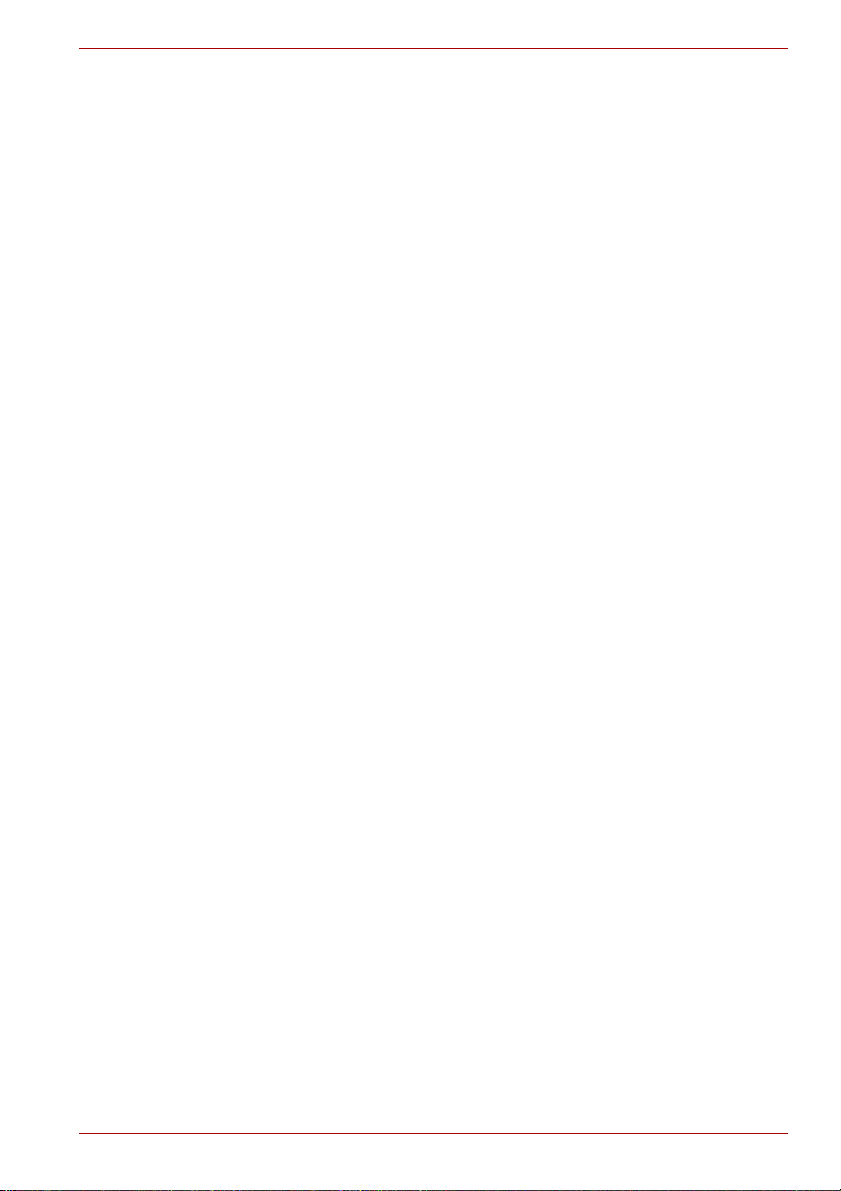
Serie TOSHIBA L10
OBS!Apparaten innehåller
laserkomponent som avger laserstråining
överstigande gränsen för laserklass 1.
VAROITUS. Suojakoteloa si saa avata.
Laite sisältää laserdiodin, joka lähetää
näkymätöntä silmilie vaarallista
lasersäteilyä.
PRECAUCIÓN: EL EMPLEO DE
CONTROLES O AJUSTES O LA
REALIZACIÓN DE PROCEDIMIENTOS
DISTINTOS DE LOS ESPECIFICADOS
EN EL MANUAL PUEDE OCASIONAR
UNA PELIGROSA EXPOSICIÓN A
RADIACIONES.
VORSICHT: DIE VERWENDUNG VON
ANDEREN STEURUNGEN ODER
EINSTELLUNGEN ODER DAS
DURCHFÜHREN VON ANDEREN
VORGÄNGEN ALS IN DER
BEDIENUNGSANLEITUNG
BESCHRIEBEN KÖNNEN
GEFÄHRLICHE
STRAHLENEXPOSITIONEN ZUR
FOLGE HABEN.
Manual del usuario ix
Page 10

Serie TOSHIBA L10
Precauciones generales
Los ordenadores TOSHIBA están diseñados para optimizar la seguridad,
minimizar el estrés y soportar los rigores del transporte. No obstante, debe
tener ciertas precauciones para reducir el riesgo de daños personales o al
ordenador.
Asegúrese de que lee las precauciones generales que se incluyen a
continuación y las incluidas en el texto del manual. Consulte también el
Manual de instrucciones de seguridad.
Lesiones provocadas por el estrés
Lea con atención el Manual de instrucciones de seguridad. En él
encontrará información sobre la prevención de lesiones provocadas por el
estrés en manos y muñecas causadas por un uso prolongado del teclado.
En el Capítulo 3, Para empezar, también se incluye información sobre el
diseño del entorno de trabajo, la postura que debe adoptar y la iluminación
más adecuada para ayudarle a reducir las molestias físicas.
Advertencia sobre alta temperatura
■ Evite un contacto físico prolongado con el ordenador. Si el ordenador
se utiliza durante un período de tiempo largo, su superficie puede
alcanzar una alta temperatura. Aunque la temperatura no parezca muy
alta al tacto, si mantiene un contacto físico con el ordenador durante
largo tiempo (por ejemplo, al colocar el ordenador sobre sus rodillas o
las manos sobre el reposamuñecas) podría sufrir irritaciones en la piel.
■ Si el ordenador se utiliza durante largo tiempo, evite el contacto con la
placa metálica que sostiene los puertos de E/S. Puede estar muy
caliente.
■ La superficie del adaptador de CA puede alcanzar una alta temperatura
durante su utilización. Esto no debe considerarse un síntoma de
funcionamiento anormal. Si necesita transportar el adaptador de CA,
desconéctelo y deje que se enfríe antes de moverlo.
■ No coloque el adaptador de CA sobre un material sensible al calor, ya
que dicho material podría resultar dañado. El material podría resultar
dañado.
Manual del usuario x
Page 11

Precauciones generales
Daños por presión excesiva o golpes
No ejerza una excesiva presión sobre el ordenador y evite que reciba
golpes. No ejerza una presión excesiva sobre el ordenador y evite que
reciba golpes, ya que los componentes del ordenador podrían resultar
dañados o podría producirse un funcionamiento erróneo.
Recalentamiento de tarjetas PC
Algunas tarjetas PC pueden alcanzar una alta temperatura como resultado
de un uso prolongado. El recalentamiento de una tarjeta PC puede
provocar errores o falta de fiabilidad en su funcionamiento. Asimismo,
tenga cuidado al extraer una tarjeta PC que haya utilizado durante largo
rato.
Teléfonos móviles
El uso de teléfonos móviles puede interferir en el sistema de sonido del
ordenador. Aunque el ordenador no dejará de funcionar, se recomienda
mantener una distancia mínima de 30 cm entre el ordenador y el teléfono
móvil.
Descargo de responsabilidad por el rendimiento de la
unidad central de proceso ("CPU")
El rendimiento de la CPU del ordenador puede diferir de las
especificaciones en las siguientes circunstancias:
■ utilización de determinados productos periféricos
■ utilización de alimentación mediante batería en lugar de alimentación
de CA
■ utilización de determinados juegos multimedia o vídeos con efectos
especiales
■ utilización de líneas telefónicas estándar o conexiones de red lentas
■ utilización de software de modelación complejo, como las aplicaciones
de diseño asistido por ordenador de gama alta
■ utilización del ordenador en áreas con baja presión de aire (altitud
elevada, >1.000 metros o >3.280 pies sobre el nivel del mar)
■ utilización del ordenador con temperaturas situadas fuera del rango de
5°C a 35°C (de 41°F a 95°F) o > 25°C (77°F) en altitud elevada (todas
las referencias a la temperatura son aproximadas).
El rendimiento de la CPU puede diferir también de las especificaciones
debido a la configuración del diseño.
Manual del usuario xi
Page 12

Precauciones generales
En algunas situaciones, el ordenador puede apagarse automáticamente.
Se trata de una función de protección normal diseñada para reducir el
riesgo de pérdida de datos o daños en el producto cuando las condiciones
externas no son las recomendadas. Para evitar el riesgo de pérdida de
datos, cree siempre copias de seguridad de los datos de manera periódica
almacenándolas en soportes de almacenamiento externos. Para lograr un
rendimiento óptimo, utilice el ordenador sólo en las condiciones
recomendadas. Consulte otras restricciones adicionales bajo el epígrafe
Requisitos ambientales del apéndice A, Especificaciones.
Póngase en contacto con el servicio técnico de TOSHIBA si desea obtener
más información.
Homologación CE
Este producto y sus opciones originales han sido diseñados conforme a las
normas aplicables sobre EMC (compatibilidad electromagnética) y
seguridad. No obstante, TOSHIBA no garantiza que el producto continúe
cumpliendo dichas normas sobre EMC si se conectan cables o se instalan
opciones no fabricadas por TOSHIBA. En este caso, las personas que
hayan efectuado dichas conexiones de cables / instalaciones de opciones
deberán asegurarse de que el sistema (el PC y las opciones / cables)
continúen cumpliendo las normas exigidas. Para evitar problemas de EMC
en general, siga estos consejos:
■ Conecte/ instale únicamente opciones que cuenten con la marca CE
■ Conecte únicamente cables bien blindados
Entorno de trabajo
Este producto ha sido diseñado conforme a los requisitos de EMC
(compatibilidad electromagnética) exigidos para los entornos conocidos
como “domésticos, comerciales y de industria ligera".
TOSHIBA no aprueba el uso de este producto en entornos de trabajo
distintos a los anteriormente mencionados.
Entre los entornos no aprobados figuran los siguientes:
■ Entornos industriales (entornos con tomas eléctricas con tensiones
>230V~)
■ Entornos médicos
■ Entornos de automoción
■ Entornos aeronáuticos
Si este producto se suministra con puerto para conexión a red, consulte el
apartado titulado “Conexión a red".
TOSHIBA Europe GmbH no se hace responsable de las consecuencias
derivadas del uso de este producto en entornos de trabajo no aprobados.
Manual del usuario xii
Page 13

Precauciones generales
Las consecuencias derivadas del uso de este producto en entornos no
aprobados pueden ser:
■ Interferencias con otros dispositivos o máquinas del área circundante.
■ Funcionamiento erróneo o pérdidas de datos de este producto
causadas por las interferencias generadas por otros dispositivos o
máquinas del área circundante.
Por consiguiente, TOSHIBA recomienda encarecidamente que se
compruebe adecuadamente la compatibilidad electromagnética de este
producto en todos los entornos de trabajo no aprobados antes de ser
utilizado. En el caso de automóviles o aviones, deberá solicitarse permiso
al fabricante o a la compañía aérea correspondiente para utilizar este
producto.
Asimismo, por razones de seguridad, está prohibido el uso de este
producto en entornos con atmósferas explosivas.
Conexión a red (advertencia para la clase A)
Si este producto cuenta con capacidad de conexión a red y va a ser
conectado a una red, deberá cumplir los límites de radiaciones para la
Clase A (de acuerdo con las convenciones técnicas). Esto significa que, si
el producto se va a utilizar en un entorno doméstico, otros dispositivos
cercanos podrían sufrir interferencias. En consecuencia, absténgase de
utilizar el producto en este tipo de entornos (como, por ejemplo, en una
sala de estar), ya que, de lo contrario, deberá asumir las responsabilidades
que se deriven de las interferencias producidas.
Información sobre la escritura segura en soportes ópticos
Aunque el software no indique que se han producido problemas, deberá
comprobar siempre que la información se ha almacenado correctamente
en los soportes ópticos grabables (CD-R, CD-RW, etc.).
Las LAN inalámbricas y la salud
Los productos de LAN inalámbrica, al igual que otros dispositivos de radio,
emiten energía electromagnética de radiofrecuencia. No obstante, el nivel
de energía emitido por los dispositivos de LAN inalámbrica es muy inferior
al que emiten otros dispositivos inalámbricos, como, por ejemplo, los
teléfonos móviles.
Dado que los productos de LAN inalámbrica operan conforme a las
directrices de las normas y recomendaciones de seguridad para
radiofrecuencias, TOSHIBA considera que la LAN inalámbrica es segura
para su utilización por parte de los consumidores. Estas normas y
recomendaciones reflejan el consenso de la comunidad científica y es el
resultado de las deliberaciones de los paneles y comités de científicos que
continuamente revisan e interpretan la abundante documentación
existente al respecto.
Manual del usuario xiii
Page 14

Precauciones generales
En algunas situaciones o entornos, el uso de la LAN inalámbrica puede
estar restringido por el propietario del edificio o por los responsables de
una organización. Entre estas situaciones pueden encontrarse las
siguientes:
■ La utilización del equipo de LAN inalámbrica a bordo de aviones o
■ En cualquier otro entorno en el que se perciba o se identifique como
nocivo el riesgo de interferencia con otros dispositivos o servicios.
Si no está seguro sobre la política que rige en materia de utilización de
dispositivos inalámbricos en una organización o un entorno concreto (por
ejemplo, en aeropuertos), le recomendamos que pida autorización para
utilizar el dispositivo de LAN inalámbrica antes de encender el equipo.
Instrucciones de seguridad para productos inalámbricos
Si su ordenador cuenta con función inalámbrica, debe leer con
detenimiento todas las instrucciones de seguridad y comprenderlas en su
integridad antes de utilizarla.
Este manual contiene las instrucciones de seguridad que debe seguir para
evitar posibles riesgos que pudieran derivar en lesiones a las personas o
daños en los Productos inalámbricos.
Limitación de responsabilidad
No asumimos responsabilidad alguna en el caso de daños debidos a un
terremoto o un trueno, fuego ajeno a nuestra responsabilidad, acciones de
terceros u otros accidentes, errores intencionados o accidentales del
usuario, uso indebido o uso en condiciones anómalas.
No asumimos responsabilidad alguna en el caso de daños incidentales
(pérdida de beneficios, interrupción del negocio, etc.) que tengan lugar
debido al uso o imposibilidad de uso del producto.
No asumimos responsabilidad alguna en el caso de daños debidos al
incumplimiento del contenido descrito en el manual de instrucciones.
No asumimos responsabilidad alguna en el caso de daños debidos a un
funcionamiento erróneo o a un bloqueo causado por el uso en combinación
con productos no relacionados con nuestra empresa.
Manual del usuario xiv
Page 15

Precauciones generales
Restricciones de uso
No utilice los productos inalámbricos para controlar los siguientes equipos:
■ Los equipos relacionados directamente con la vida de las personas
correspondientes a lo siguiente.
■ Equipos médicos tales como los sistemas de mantenimiento de
constantes vitales, equipos utilizados en intervenciones quirúrgicas,
etc.
■ Sistemas de escape de gases venenosos etc., así como sistemas
de escape de humos.
■ Equipos que deban configurarse de conformidad con diversas
leyes, como la legislación en materia de servicios anti-incendios o la
legislación en materia de normas de construcción, etc.
■ Equipos relacionados con los anteriormente mencionados.
■ Equipos relacionados con la seguridad de las personas o que tengan
una influencia importante en el mantenimiento seguro de funciones
públicas, etc., ya que no están diseñados para este tipo de usos.
■ Equipos de control del tráfico para transporte aéreo, ferroviario, por
carretera o marítimo.
■ Equipos utilizados en centrales nucleares, etc.
■ Equipos relacionados con los anteriormente mencionados.
Manual del usuario xv
Page 16

Precauciones generales
ADVERTENCIA
Apague el interruptor de comunicación inalámbrica de los productos
inalámbricos en lugares en los que haya gran cantidad de personas, como
trenes, por ejemplo.
Mantenga este producto a una distancia mínima de 22 cm de un
marcapasos.
Las ondas de radio pueden afectar potencialmente al funcionamiento de
los marcapasos, lo que puede provocar problemas respiratorios.
Apague el interruptor de comunicación inalámbrica en el interior de
instalaciones sanitarias o en las proximidades de equipos médicos
electrónicos. No acerque equipos médicos electrónicos al producto.
Las ondas de radio pueden afectar potencialmente a los equipos médicos
electrónicos, lo que puede provocar un accidente debido a un
funcionamiento incorrecto.
Apague el interruptor de comunicación inalámbrica en las proximidades de
puertas automáticas, alarmas de fuego u otros equipos de control
automático.
Las ondas de radio pueden afectar potencialmente a los equipos de
control automático, lo que puede provocar un accidente debido a un
funcionamiento incorrecto.
No encienda el interruptor de comunicación inalámbrica en aviones ni en
lugares que generen o puedan generar interferencias de radio.
Las ondas de radio pueden afectarlos potencialmente, lo que puede
provocar un accidente debido a un funcionamiento incorrecto.
Supervise las posibles interferencias de radio u otros problemas con otros
equipos durante la utilización del producto. Si se produce algún efecto,
apague el interruptor de comunicación inalámbrica.
En caso contrario, las ondas de radio pueden afectar potencialmente a
otros equipos, lo que puede provocar un accidente debido a un
funcionamiento incorrecto.
Cuando utilice el producto en un automóvil, consulte al proveedor del
vehículo si éste cuenta con una compatibilidad electromagnética
adecuada (EMC).
Las ondas de radio pueden impedir potencialmente una conducción
segura.
En función del modelo de automóvil, el producto puede afectar en casos
poco frecuentes a los equipos electrónicos del automóvil si se emplea en
el interior del mismo.
Manual del usuario xvi
Page 17

Precauciones generales
NOTA
No utilice este producto en los siguientes lugares:
Cerca de un horno microondas u otro lugar en los que se genere un
campo magnético.
Cerca de lugares o equipos que generen electricidad estática o
interferencias de radio.
Según el entorno, en lugares donde las ondas de radio no puedan llegar al
producto.
Manual del usuario xvii
Page 18

Serie TOSHIBA L10
Contenido
Prólogo
en línea . . . . . . . . . . . . . . . . . . . . . . . . . . . . . . . . . . . . . . . . . . . . . . . . xxiv
Convenciones . . . . . . . . . . . . . . . . . . . . . . . . . . . . . . . . . . . . . . . . . . . . xxv
Acrónimos. . . . . . . . . . . . . . . . . . . . . . . . . . . . . . . . . . . . . . . . . . . . . xxv
Iconos . . . . . . . . . . . . . . . . . . . . . . . . . . . . . . . . . . . . . . . . . . . . . . . . xxv
Teclas . . . . . . . . . . . . . . . . . . . . . . . . . . . . . . . . . . . . . . . . . . . . . . . . xxv
Operaciones con teclas . . . . . . . . . . . . . . . . . . . . . . . . . . . . . . . . . . xxvi
Pantalla . . . . . . . . . . . . . . . . . . . . . . . . . . . . . . . . . . . . . . . . . . . . . . . xxvi
Mensajes. . . . . . . . . . . . . . . . . . . . . . . . . . . . . . . . . . . . . . . . . . . . . . xxvi
Capítulo 1 Introducción
Lista de comprobación del equipo . . . . . . . . . . . . . . . . . . . . . . . . . . . 1-1
Hardware . . . . . . . . . . . . . . . . . . . . . . . . . . . . . . . . . . . . . . . . . . . . . 1-1
Software . . . . . . . . . . . . . . . . . . . . . . . . . . . . . . . . . . . . . . . . . . . . . . 1-2
Características . . . . . . . . . . . . . . . . . . . . . . . . . . . . . . . . . . . . . . . . . . . 1-3
Funciones especiales . . . . . . . . . . . . . . . . . . . . . . . . . . . . . . . . . . . . . 1-9
Utilidades . . . . . . . . . . . . . . . . . . . . . . . . . . . . . . . . . . . . . . . . . . . . . . 1-12
Opciones . . . . . . . . . . . . . . . . . . . . . . . . . . . . . . . . . . . . . . . . . . . . . . . 1-15
Capítulo 2 Descripción general
Parte frontal con la pantalla cerrada. . . . . . . . . . . . . . . . . . . . . . . . . . 2-1
Lateral izquierdo. . . . . . . . . . . . . . . . . . . . . . . . . . . . . . . . . . . . . . . . . . 2-2
Lateral derecho. . . . . . . . . . . . . . . . . . . . . . . . . . . . . . . . . . . . . . . . . . . 2-3
Parte posterior . . . . . . . . . . . . . . . . . . . . . . . . . . . . . . . . . . . . . . . . . . . 2-4
Cara inferior . . . . . . . . . . . . . . . . . . . . . . . . . . . . . . . . . . . . . . . . . . . . . 2-6
Parte frontal con la pantalla abierta . . . . . . . . . . . . . . . . . . . . . . . . . . 2-7
Indicadores del teclado y del sistema . . . . . . . . . . . . . . . . . . . . . . . . 2-9
Disquetera USB (opcional) . . . . . . . . . . . . . . . . . . . . . . . . . . . . . . . . 2-11
Manual del usuario xviii
Page 19

Unidades de soportes ópticos fijas . . . . . . . . . . . . . . . . . . . . . . . . . 2-12
Códigos de región para unidades y soportes de DVD . . . . . . . . . . 2-12
Discos grabables . . . . . . . . . . . . . . . . . . . . . . . . . . . . . . . . . . . . . . 2-12
CD. . . . . . . . . . . . . . . . . . . . . . . . . . . . . . . . . . . . . . . . . . . . . . . . . . 2-12
DVD . . . . . . . . . . . . . . . . . . . . . . . . . . . . . . . . . . . . . . . . . . . . . . . . 2-13
Formatos. . . . . . . . . . . . . . . . . . . . . . . . . . . . . . . . . . . . . . . . . . . . . 2-13
Unidad de DVD-ROM & CD-R/RW . . . . . . . . . . . . . . . . . . . . . . . . . 2-13
Unidad de DVD SuperMulti. . . . . . . . . . . . . . . . . . . . . . . . . . . . . . . 2-14
Adaptador de CA . . . . . . . . . . . . . . . . . . . . . . . . . . . . . . . . . . . . . . . . 2-14
Capítulo 3 Para empezar
Organización del espacio de trabajo . . . . . . . . . . . . . . . . . . . . . . . . . 3-2
Condiciones generales . . . . . . . . . . . . . . . . . . . . . . . . . . . . . . . . . . . 3-2
Ubicación del ordenador . . . . . . . . . . . . . . . . . . . . . . . . . . . . . . . . . . 3-3
Cómo sentarse y qué postura adoptar . . . . . . . . . . . . . . . . . . . . . . . 3-3
Iluminación . . . . . . . . . . . . . . . . . . . . . . . . . . . . . . . . . . . . . . . . . . . . 3-4
Costumbres de trabajo . . . . . . . . . . . . . . . . . . . . . . . . . . . . . . . . . . . 3-4
Instalación de la batería. . . . . . . . . . . . . . . . . . . . . . . . . . . . . . . . . . . . 3-5
Conexión del adaptador de CA . . . . . . . . . . . . . . . . . . . . . . . . . . . . . . 3-6
Apertura de la pantalla. . . . . . . . . . . . . . . . . . . . . . . . . . . . . . . . . . . . . 3-7
Encendido del ordenador . . . . . . . . . . . . . . . . . . . . . . . . . . . . . . . . . . 3-8
Configuración de Microsoft® Windows® XP . . . . . . . . . . . . . . . . . . . 3-8
Apagado del ordenador . . . . . . . . . . . . . . . . . . . . . . . . . . . . . . . . . . . . 3-9
Modo Apagar (modo de inicialización) . . . . . . . . . . . . . . . . . . . . . . . 3-9
Modo Hibernación. . . . . . . . . . . . . . . . . . . . . . . . . . . . . . . . . . . . . . . 3-9
Modo Suspender. . . . . . . . . . . . . . . . . . . . . . . . . . . . . . . . . . . . . . . .3-11
Reinicio del ordenador. . . . . . . . . . . . . . . . . . . . . . . . . . . . . . . . . . . . 3-13
Restauración del software preinstalado. . . . . . . . . . . . . . . . . . . . . . 3-13
Contenido
Capítulo 4 Principios básicos de utilización
Utilización del panel táctil . . . . . . . . . . . . . . . . . . . . . . . . . . . . . . . . . . 4-1
Utilización de la disquetera USB. . . . . . . . . . . . . . . . . . . . . . . . . . . . . 4-2
Conexión de la disquetera para disquetes de 3 ½" . . . . . . . . . . . . . 4-2
Desconexión de la disquetera para disquetes de 3 ½". . . . . . . . . . . 4-3
Utilización de la unidad de soportes ópticos . . . . . . . . . . . . . . . . . . 4-3
Carga de discos . . . . . . . . . . . . . . . . . . . . . . . . . . . . . . . . . . . . . . . . 4-4
Extracción de discos . . . . . . . . . . . . . . . . . . . . . . . . . . . . . . . . . . . . . 4-6
Controles de audio/vídeo. . . . . . . . . . . . . . . . . . . . . . . . . . . . . . . . . . . 4-8
Botones Siguiente y Anterior . . . . . . . . . . . . . . . . . . . . . . . . . . . . . . 4-8
Botones Reproducir/Pausa y Detener . . . . . . . . . . . . . . . . . . . . . . . 4-8
Manual del usuario xix
Page 20

Contenido
Grabación de CD en la unidad de DVD-ROM y CD-R/RW. . . . . . . . . 4-9
Mensaje importante (Unidad de DVD-ROM & CD-R/RW) . . . . . . . . 4-9
Antes de la grabación o regrabación . . . . . . . . . . . . . . . . . . . . . . . . 4-9
Durante la grabación o regrabación . . . . . . . . . . . . . . . . . . . . . . . . .4-11
Descargo de responsabilidad (unidad de CD-R/RW) . . . . . . . . . . . .4-11
Grabación de CD/DVD con la unidad de DVD SuperMulti . . . . . . . 4-12
Mensaje importante (unidad de DVD SuperMulti) . . . . . . . . . . . . . 4-12
Descargo de responsabilidad (unidad de DVD SuperMulti) . . . . . . 4-12
Antes de la grabación o regrabación . . . . . . . . . . . . . . . . . . . . . . . 4-13
Durante la grabación o regrabación . . . . . . . . . . . . . . . . . . . . . . . . 4-15
Sonic RecordNow! Basic para TOSHIBA . . . . . . . . . . . . . . . . . . . . 4-16
DLA para TOSHIBA . . . . . . . . . . . . . . . . . . . . . . . . . . . . . . . . . . . . 4-17
Instalación de InterVideo WinDVD Creator Platinum . . . . . . . . . . . 4-17
InterVideo WinDVD Creator Platinum. . . . . . . . . . . . . . . . . . . . . . . 4-18
Conservación de los soportes . . . . . . . . . . . . . . . . . . . . . . . . . . . . . 4-20
CD/DVD . . . . . . . . . . . . . . . . . . . . . . . . . . . . . . . . . . . . . . . . . . . . . 4-20
Disquetes . . . . . . . . . . . . . . . . . . . . . . . . . . . . . . . . . . . . . . . . . . . . 4-20
Sistema de sonido . . . . . . . . . . . . . . . . . . . . . . . . . . . . . . . . . . . . . . . 4-21
Control de volumen. . . . . . . . . . . . . . . . . . . . . . . . . . . . . . . . . . . . . 4-21
Nivel del micrófono . . . . . . . . . . . . . . . . . . . . . . . . . . . . . . . . . . . . . 4-21
Módem . . . . . . . . . . . . . . . . . . . . . . . . . . . . . . . . . . . . . . . . . . . . . . . . . 4-21
Selección de región . . . . . . . . . . . . . . . . . . . . . . . . . . . . . . . . . . . . 4-22
Menú Propiedades . . . . . . . . . . . . . . . . . . . . . . . . . . . . . . . . . . . . . 4-22
Configuración . . . . . . . . . . . . . . . . . . . . . . . . . . . . . . . . . . . . . . . . . 4-22
Selección de módem . . . . . . . . . . . . . . . . . . . . . . . . . . . . . . . . . . . 4-23
Propiedades de marcado . . . . . . . . . . . . . . . . . . . . . . . . . . . . . . . . 4-23
Conexión. . . . . . . . . . . . . . . . . . . . . . . . . . . . . . . . . . . . . . . . . . . . . 4-23
Desconexión . . . . . . . . . . . . . . . . . . . . . . . . . . . . . . . . . . . . . . . . . . 4-24
LAN inalámbrica . . . . . . . . . . . . . . . . . . . . . . . . . . . . . . . . . . . . . . . . . 4-24
Seguridad . . . . . . . . . . . . . . . . . . . . . . . . . . . . . . . . . . . . . . . . . . . . 4-25
Interruptor de comunicación inalámbrica . . . . . . . . . . . . . . . . . . . . 4-25
Indicador de comunicación inalámbrica . . . . . . . . . . . . . . . . . . . . . 4-25
LAN . . . . . . . . . . . . . . . . . . . . . . . . . . . . . . . . . . . . . . . . . . . . . . . . . . . 4-26
Tipos de cables para LAN. . . . . . . . . . . . . . . . . . . . . . . . . . . . . . . . 4-26
Conexión del cable de la LAN. . . . . . . . . . . . . . . . . . . . . . . . . . . . . 4-26
Desconexión del cable de la LAN . . . . . . . . . . . . . . . . . . . . . . . . . . 4-26
Limpieza del ordenador . . . . . . . . . . . . . . . . . . . . . . . . . . . . . . . . . . . 4-27
Transporte del ordenador . . . . . . . . . . . . . . . . . . . . . . . . . . . . . . . . . 4-27
Manual del usuario xx
Page 21

Contenido
Capítulo 5
El teclado
Teclas como las de una máquina de escribir. . . . . . . . . . . . . . . . . . . 5-1
Las teclas de función F1…F12 . . . . . . . . . . . . . . . . . . . . . . . . . . . . . . 5-2
Teclas programadas: Combinaciones con la tecla Fn . . . . . . . . . . . 5-2
Emulación de teclas de un teclado ampliado . . . . . . . . . . . . . . . . . . 5-2
Teclas directas . . . . . . . . . . . . . . . . . . . . . . . . . . . . . . . . . . . . . . . . . . . 5-3
Fn Sticky key (tecla Fn pulsada). . . . . . . . . . . . . . . . . . . . . . . . . . . . 5-5
Teclas especiales para Windows® . . . . . . . . . . . . . . . . . . . . . . . . . . . 5-6
Teclado numérico superpuesto. . . . . . . . . . . . . . . . . . . . . . . . . . . . . . 5-6
Activación de la superposición . . . . . . . . . . . . . . . . . . . . . . . . . . . . . 5-6
Uso temporal del teclado normal (superposición activada) . . . . . . . 5-7
Generación de caracteres ASCII . . . . . . . . . . . . . . . . . . . . . . . . . . . . . 5-7
Capítulo 6 Alimentación y modos de activación
Estados de alimentación . . . . . . . . . . . . . . . . . . . . . . . . . . . . . . . . . . . 6-1
Indicador de alimentación . . . . . . . . . . . . . . . . . . . . . . . . . . . . . . . . . 6-2
Tipos de baterías . . . . . . . . . . . . . . . . . . . . . . . . . . . . . . . . . . . . . . . . . 6-3
Batería . . . . . . . . . . . . . . . . . . . . . . . . . . . . . . . . . . . . . . . . . . . . . . . 6-3
Batería del reloj de tiempo real (RTC) . . . . . . . . . . . . . . . . . . . . . . . 6-4
Mantenimiento y utilización de la batería. . . . . . . . . . . . . . . . . . . . . . 6-5
Precauciones de seguridad . . . . . . . . . . . . . . . . . . . . . . . . . . . . . . . 6-5
Carga de las baterías . . . . . . . . . . . . . . . . . . . . . . . . . . . . . . . . . . . . 6-7
Control de la carga de la batería. . . . . . . . . . . . . . . . . . . . . . . . . . . . 6-9
Optimización del tiempo de funcionamiento de la batería . . . . . . . . 6-9
Retención de los datos al apagar el ordenador . . . . . . . . . . . . . . . 6-10
Extensión de la vida útil de la batería . . . . . . . . . . . . . . . . . . . . . . . 6-10
Sustitución de la batería . . . . . . . . . . . . . . . . . . . . . . . . . . . . . . . . . . 6-11
Extracción de la batería . . . . . . . . . . . . . . . . . . . . . . . . . . . . . . . . . .6-11
Instalación de la batería . . . . . . . . . . . . . . . . . . . . . . . . . . . . . . . . . 6-12
Modos de activación . . . . . . . . . . . . . . . . . . . . . . . . . . . . . . . . . . . . . 6-13
Utilidades de Windows® . . . . . . . . . . . . . . . . . . . . . . . . . . . . . . . . . 6-13
Teclas directas . . . . . . . . . . . . . . . . . . . . . . . . . . . . . . . . . . . . . . . . 6-13
Encendido/apagado mediante el panel . . . . . . . . . . . . . . . . . . . . . . 6-14
Apagado automático del sistema . . . . . . . . . . . . . . . . . . . . . . . . . . . 6-14
Manual del usuario xxi
Page 22

Contenido
Capítulo 7
Dispositivos opcionales
Tarjeta PC . . . . . . . . . . . . . . . . . . . . . . . . . . . . . . . . . . . . . . . . . . . . . . . 7-2
Introducción de una tarjeta PC . . . . . . . . . . . . . . . . . . . . . . . . . . . . . 7-2
Extracción de una tarjeta PC . . . . . . . . . . . . . . . . . . . . . . . . . . . . . . 7-3
Ampliación de memoria . . . . . . . . . . . . . . . . . . . . . . . . . . . . . . . . . . . . 7-4
Instalación de un módulo de memoria . . . . . . . . . . . . . . . . . . . . . . . 7-5
Extracción del módulo de memoria. . . . . . . . . . . . . . . . . . . . . . . . . . 7-6
Batería adicional. . . . . . . . . . . . . . . . . . . . . . . . . . . . . . . . . . . . . . . . . . 7-7
Adaptador de CA adicional . . . . . . . . . . . . . . . . . . . . . . . . . . . . . . . . . 7-7
Disquetera USB . . . . . . . . . . . . . . . . . . . . . . . . . . . . . . . . . . . . . . . . . . 7-8
Monitor externo . . . . . . . . . . . . . . . . . . . . . . . . . . . . . . . . . . . . . . . . . . 7-8
TV . . . . . . . . . . . . . . . . . . . . . . . . . . . . . . . . . . . . . . . . . . . . . . . . . . . . . . 7-9
Cambio de la resolución . . . . . . . . . . . . . . . . . . . . . . . . . . . . . . . . . 7-10
Anclaje de seguridad . . . . . . . . . . . . . . . . . . . . . . . . . . . . . . . . . . . . . 7-10
Capítulo 8 Solución de problemas
Proceso de solución de problemas . . . . . . . . . . . . . . . . . . . . . . . . . . 8-1
Lista de comprobación preliminar . . . . . . . . . . . . . . . . . . . . . . . . . . . 8-2
Análisis del problema . . . . . . . . . . . . . . . . . . . . . . . . . . . . . . . . . . . . 8-2
Lista de comprobación del hardware y del sistema . . . . . . . . . . . . . 8-3
Arranque del sistema . . . . . . . . . . . . . . . . . . . . . . . . . . . . . . . . . . . . 8-3
Comprobación automática . . . . . . . . . . . . . . . . . . . . . . . . . . . . . . . . 8-4
Alimentación . . . . . . . . . . . . . . . . . . . . . . . . . . . . . . . . . . . . . . . . . . . 8-4
Reloj de tiempo real . . . . . . . . . . . . . . . . . . . . . . . . . . . . . . . . . . . . . 8-6
Teclado . . . . . . . . . . . . . . . . . . . . . . . . . . . . . . . . . . . . . . . . . . . . . . . 8-7
Panel LCD. . . . . . . . . . . . . . . . . . . . . . . . . . . . . . . . . . . . . . . . . . . . . 8-7
Unidad de disco duro . . . . . . . . . . . . . . . . . . . . . . . . . . . . . . . . . . . . 8-8
Unidad de DVD-ROM y CD-R/RW . . . . . . . . . . . . . . . . . . . . . . . . . . 8-8
Unidad de DVD SuperMulti. . . . . . . . . . . . . . . . . . . . . . . . . . . . . . . 8-10
Disquetera. . . . . . . . . . . . . . . . . . . . . . . . . . . . . . . . . . . . . . . . . . . . .8-11
Tarjeta PC . . . . . . . . . . . . . . . . . . . . . . . . . . . . . . . . . . . . . . . . . . . . 8-12
Dispositivo de señalización. . . . . . . . . . . . . . . . . . . . . . . . . . . . . . . 8-12
USB. . . . . . . . . . . . . . . . . . . . . . . . . . . . . . . . . . . . . . . . . . . . . . . . . 8-14
Ampliación de memoria . . . . . . . . . . . . . . . . . . . . . . . . . . . . . . . . . 8-15
Sistema de sonido . . . . . . . . . . . . . . . . . . . . . . . . . . . . . . . . . . . . . 8-15
Monitor . . . . . . . . . . . . . . . . . . . . . . . . . . . . . . . . . . . . . . . . . . . . . . 8-16
Módem . . . . . . . . . . . . . . . . . . . . . . . . . . . . . . . . . . . . . . . . . . . . . . 8-16
LAN. . . . . . . . . . . . . . . . . . . . . . . . . . . . . . . . . . . . . . . . . . . . . . . . . 8-17
LAN inalámbrica . . . . . . . . . . . . . . . . . . . . . . . . . . . . . . . . . . . . . . . 8-17
Impresora . . . . . . . . . . . . . . . . . . . . . . . . . . . . . . . . . . . . . . . . . . . . 8-18
Servicio técnico de TOSHIBA . . . . . . . . . . . . . . . . . . . . . . . . . . . . . . 8-18
Antes de llamar . . . . . . . . . . . . . . . . . . . . . . . . . . . . . . . . . . . . . . . . 8-18
A dónde dirigirse . . . . . . . . . . . . . . . . . . . . . . . . . . . . . . . . . . . . . . . 8-18
Manual del usuario xxii
Page 23

Contenido
Apéndice A
Apéndice B Controlador y modos de pantalla
Apéndice C LAN inalámbrica
Apéndice D Conectores y cable de alimentación de CA
Apéndice E Si le roban el ordenador
Especificaciones
Glosario
Índice
Manual del usuario xxiii
Page 24

Serie TOSHIBA L10
Prólogo
Enhorabuena por la adquisición del ordenador de la serie TOSHIBA L10.
Este potente ordenador notebook proporciona excelentes posibilidades de
expansión, incluidos dispositivos multimedia, y ha sido diseñado para
proporcionar años de alto rendimiento informático con fiabilidad.
En este manual se indica cómo instalar y comenzar a utilizar el ordenador
de la serie TOSHIBA L10. También incluye información detallada sobre la
configuración del ordenador, las operaciones básicas, la conservación del
ordenador, la utilización de dispositivos ópticos y la solución de problemas.
Si no tiene experiencia en informática o en informática portátil, lea en
primer lugar la Introducción y el capítulo titulado Descripción general para
familiarizarse con las funciones, los componentes y los dispositivos
accesorios del ordenador. A continuación, lea el capítulo titulado Para
empezar, donde encontrará instrucciones detalladas sobre la instalación
del ordenador.
Si ya tiene experiencia en informática, continúe leyendo el prólogo para
conocer la organización del presente manual y, seguidamente,
familiarícese con el manual. Asegúrese de que consulta el apartado
Especificaciones de la Introducción para conocer la funciones que son
poco frecuentes en otros equipos o exclusivas del ordenador. Si va a
instalar tarjetas PC o a conectar dispositivos externos tales como un
monitor, no olvide leer el Capítulo 7, Dispositivos opcionales.
en línea
Este manual está formado por nueve capítulos, siete apéndices, un
glosario y un índice.
El Capítulo 1, Introducción, es una introducción a las funciones,
prestaciones y opciones del ordenador.
El Capítulo 2, Descripción general, identifica los componentes del
ordenador y explica brevemente su funcionamiento.
El Capítulo 3, Para empezar, proporciona una descripción rápida de cómo
comenzar a utilizar el ordenador y ofrece consejos sobre seguridad y
diseño del área de trabajo.
Manual del usuario xxiv
Page 25

El Capítulo 4, Principios básicos de utilización, incluye instrucciones para
el empleo de los siguientes dispositivos: panel táctil, disquetera USB
opcional, controles de audio/vídeo, sistema de sonido, unidades de
soportes ópticos, módem, comunicación inalámbrica y LAN. También
incluye sugerencias para la conservación del ordenador, de los disquetes y
los CD/DVD.
El Capítulo 5, El teclado, describe las funciones especiales del teclado,
incluido el teclado numérico superpuesto y las teclas directas.
El Capítulo 6, Alimentación y modos de activación, proporciona detalles
sobre las fuentes de alimentación del ordenador y los modos de ahorro de
batería.
El Capítulo 7, Dispositivos opcionales, describe el hardware opcional
disponible.
El Capítulo 8, Solución de problemas, proporciona información útil sobre
cómo llevar a cabo los tests de diagnóstico y sugiere procedimientos
recomendados para los casos en que el ordenador no parezca funcionar
correctamente.
Los Apéndices proporcionan información técnica sobre el ordenador.
El Glosario define términos generales de informática e incluye una lista de
siglas utilizadas en el texto.
El Índice le ayudará a localizar directamente la información de este
manual.
Convenciones
Prólogo
El manual utiliza los siguientes formatos para describir, identificar y resaltar
términos o procedimientos operativos.
Acrónimos
Cuando aparecen por primera vez y con el fin de proporcionar la mayor
claridad, los acrónimos van seguidos de su correspondiente significado.
Por ejemplo: ROM (Read Only Memory, memoria de sólo lectura) También
se ofrece una definición de los acrónimos en el Glosario.
Iconos
Los iconos identifican los puertos, diales y otros componentes del
ordenador. El panel de indicadores también utiliza iconos para identificar
los componentes sobre los que ofrece información.
Teclas
Las teclas del teclado se utilizan en el texto para describir numerosas
operaciones. El tipo de letra distinto identifica los símbolos de los
capuchones de las teclas tal y como aparecen en el teclado. Por ejemplo,
Enter identifica a la tecla Intro o Retorno.
Manual del usuario xxv
Page 26
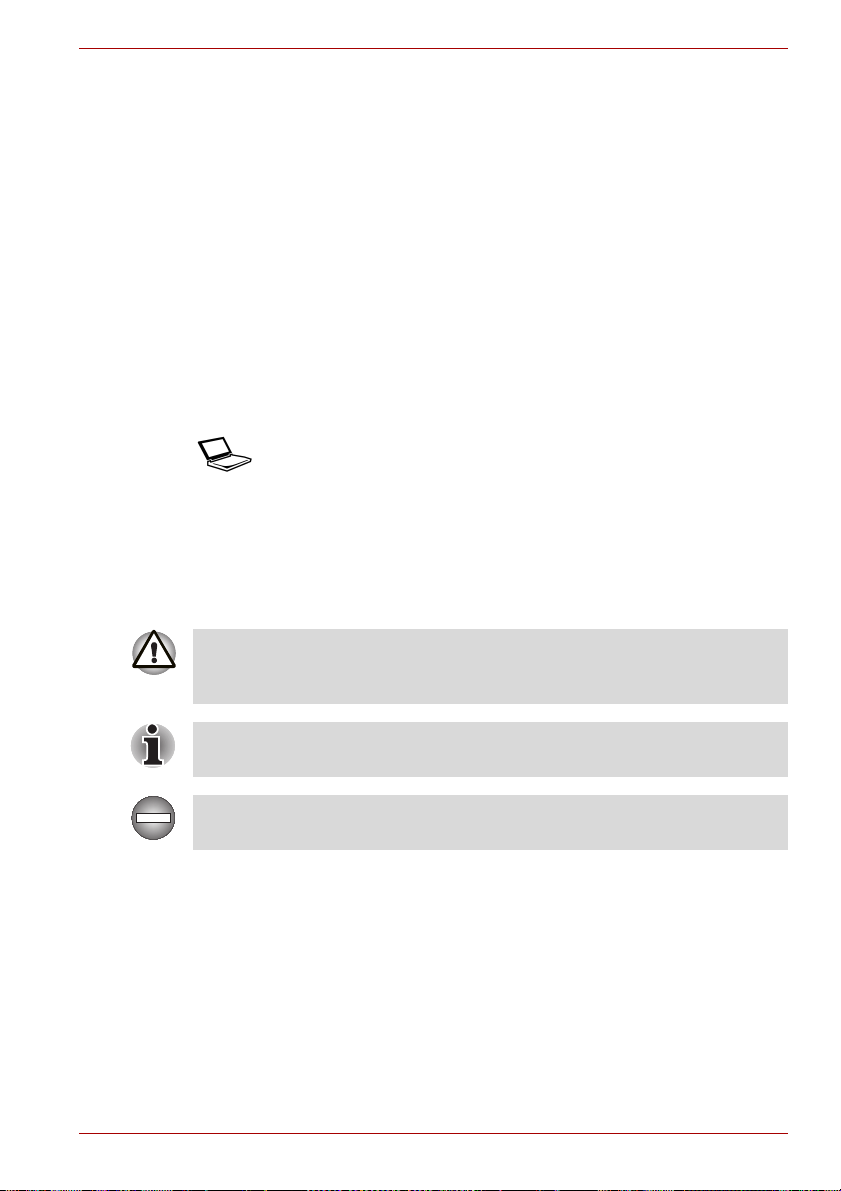
Operaciones con teclas
Algunas operaciones requieren la utilización simultánea de dos o más
teclas. Estas operaciones se identifican mediante los nombres que
aparecen en los capuchones separados por el signo más (+). Por ejemplo,
Ctrl + C significa que debe mantener pulsada la tecla Ctrl y pulsar al
mismo tiempo C. Si se trata de tres teclas, mantenga pulsadas las dos
primeras mientras pulsa la tercera.
ABC Cuando los procedimientos requieren una acción
como hacer clic en un icono o introducir texto, el
nombre del icono o el texto que debe introducir
se representan con el tipo de letra que aparece a
la izquierda.
Pantalla
Prólogo
S ABC
Los nombres de ventanas o iconos o el texto que
genera el ordenador se muestran en pantalla con
el tipo de letra ilustrado a la izquierda.
Mensajes
En este manual se utilizan mensajes para llamar la atención sobre
información importante. A continuación se identifican cada uno de estos
tipos de mensajes.
Preste atención. Este mensaje informa de que el uso indebido del equipo
o el no seguir las instrucciones puede provocar pérdidas de datos o daños
en el equipo.
Lea esta información. Las notas son consejos que le ayudarán a utilizar
mejor el equipo.
Indica una situación de riesgo potencial que podría provocarle la muerte o
lesiones graves si no sigue las instrucciones.
Manual del usuario xxvi
Page 27

Serie TOSHIBA L10
Capítulo 1
Introducción
En este capítulo se proporciona una lista de comprobación del equipo y se
identifican las características, opciones y accesorios del ordenador.
Es posible que algunas de las funciones que se describen en este manual
no funcionen correctamente en un sistema operativo diferente al
preinstalado por TOSHIBA.
Lista de comprobación del equipo
Desembale con cuidado el ordenador. Guarde la caja y el resto del
embalaje por si lo necesita en el futuro.
Hardware
Asegúrese de que dispone de estos elementos:
■ Ordenador personal portátil de la serie TOSHIBA L10
■ Adaptador de CA universal y cable de alimentación
■ Cable modular para módem (elemento opcional que depende del
modelo adquirido)
Para utilizar este ordenador deberá instalar la batería. Consulte el
apartado Instalación de la batería en el Capítulo 3, Para empezar.
Manual del usuario 1-1
Page 28

Software
Microsoft® Windows® XP Home Edition o Professional
El siguiente software se encuentra preinstalado:
®
■ Microsoft
■ Controlador de módem
■ Controlador de pantalla para Windows®
■ Utilidades TOSHIBA
■ Controlador de LAN inalámbrica (sólo puede utilizarse en modelos
con LAN inalámbrica)
■ Controlador de sonido para Windows
■ Reproductor de vídeo DVD
■ Controlador de LAN
■ Controlador de dispositivo de señalización
■ TOSHIBA Manual del usuario
■ Consola de TOSHIBA
■ TOSHIBA ConfigFree
■ Touch and Launch de TOSHIBA
■ Utilidad de activación/desactivación de panel táctil de TOSHIBA
■ Herramienta de diagnóstico del PC TOSHIBA
■ Utilidad de zoom de TOSHIBA
Es posible que haya otro software preinstalado en función del modelo
adquirido.
Windows® XP Home Edition o Professional
®
Introducción
Documentación
■ Manual del usuario de la serie TOSHIBA L10
■ Inicio rápido para TOSHIBA L10 *
■ Manual de instrucciones de seguridad
■ Información sobre la garantía
Software adicional y soportes de seguridad
■ Disco de recuperación
■ Tools & Utilities CD-ROM (herramientas y utilidades) *
■ CD de software adicional *
* indica que se trata de un elemento opcional que depende del modelo
adquirido.
Si falta o está dañado alguno de estos elementos, póngase en contacto
con su distribuidor inmediatamente.
Manual del usuario 1-2
Page 29

Características
El ordenador emplea la tecnología avanzada de integración a gran escala
(LSI) y la tecnología de semiconductor complementario de óxido metálico
(CMOS) de TOSHIBA de forma generalizada para proporcionar un tamaño
compacto, un peso mínimo y un bajo consumo, así como una alta
fiabilidad. Este ordenador incorpora las siguientes funciones y ventajas:
Procesador
Introducción
Incorporado El ordenador está equipado con un procesador
®
Intel
.
Procesador Intel
una memoria caché de 1 MB de segundo nivel.
Procesador Intel® Celeron® M 350 (1,3 GHz) o
superior.
Puede que en el futuro se ofrezcan otros
procesadores
®
Celeron® M, que incorpora
Memoria
Ranuras Pueden instalarse un máximo de dos módulos de
memoria de 256 ó 512 MB en la ranura de
memoria para alcanzar un máximo de memoria
del sistema de 1 GB.
Antes de instalar un módulo de memoria nuevo de 512 MB, asegúrese de
que extrae los módulos que se encuentren instalados.
RAM de vídeo 64 MB de RAM como máximo para visualización
de vídeo.
Alimentación
Batería El ordenador se alimenta mediante batería
recargable de Li-Ión (4300mAh).
Manual del usuario 1-3
Page 30

Introducción
Batería RTC La batería RTC interna alimenta el reloj de
tiempo real y el calendario.
Adaptador de CA El adaptador de CA universal proporciona
energía al sistema y recarga las baterías cuando
éstas están a bajo nivel. Se suministra con un
cable de alimentación desconectable.
Dado que es universal, tiene capacidad para
recibir una amplia gama de tensiones de entrada
de CA entre 100 y 240 voltios; no obstante, la
corriente de salida varía en función del modelo.
El uso de un adaptador inadecuado podría dañar
el ordenador. Consulte el apartado Adaptador
de CA del Capítulo 2, Descripción general
Discos
Unidad de disco
duro
Disponible en dos tamaños.
■ 40.000 millones de bytes (37,26 GB)
■ 60.000 millones de bytes (55,88 GB)
Puede que se ofrezcan otras unidades de disco
duro en el futuro.
Disquetera USB
(opcional)
Permite utilizar disquetes de 1,44 MB ó 720 KB
de 3 ½ pulgadas. Se conecta a un puerto USB.
Los ordenadores de esta serie se pueden configurar con una unidad fija de
soportes ópticos. A continuación se describen las unidades de soportes
ópticos disponibles.
Manual del usuario 1-4
Page 31

Introducción
Unidad de DVD-ROM
y CD-R/RW
Unidad de DVD
SuperMulti
Algunos modelos están equipados con una
unidad de DVD-ROM y CD-R/RW de tamaño
completo que permite ejecutar CD/DVD sin
necesidad de utilizar adaptador. Permite leer
DVD-ROM a una velocidad máxima de 8x y
CD-ROM a una velocidad máxima de 24x. Graba
CD-R a una velocidad máxima de 24x y CD-RW
a una velocidad máxima de 24x. Admite los
siguientes formatos:
■ CD-R
■ CD-RW
■ DVD-ROM
■ DVD-Video
■ CD-DA
■ CD-Text
■ Photo CD™ (simple/multisesión)
■ CD-ROM Modo 1, Modo 2
■ CD-ROM XA Modo 2 (Form1, Form2)
■ CD mejorado (CD-EXTRA)
Algunos modelos están equipados con un
módulo de unidad de DVD SuperMulti de tamaño
completo que le permite grabar datos en CD/
DVD regrabables, además de ejecutar CD/DVD
de 12cm (4,72") u 8cm (3,15") sin necesidad de
utilizar adaptador. Permite leer DVD-ROM a una
velocidad máxima de 8x y CD-ROM a una
velocidad máxima de 24x. Graba CD-R a una
velocidad de hasta 24x,
CD-RW a 10x, DVD-R a 8x, DVD-RW a 4x.
DVD+R a 8 y DVD+RW a 4x.
DVD-RAM a una velocidad máxima de 3x. Esta
unidad admite los siguientes formatos además
de la unidad de DVD-RW & CD-R/RW.
■ DVD+R
■ DVD+RW
■ DVD-RAM
■ DVD-R
■ DVD-RW
Manual del usuario 1-5
Page 32

Introducción
Pantalla
El panel LCD del ordenador admite gráficos de vídeo de alta resolución. La
pantalla puede colocarse en numerosos ángulos para proporcionar mayor
comodidad y legibilidad.
Incorporado Pantalla TFT XGA de 15,0" y 16 M colores, con
la siguiente resolución:
XGA de 1024 pixels horizontales x 768 verticales
Controlador gráfico El controlador gráfico maximiza el rendimiento
de la pantalla. Consulte el apartado Controlador
y modos de pantalla del Apéndice B,Controlador
y modos de pantalla para obtener más
información.
Teclado
Incorporado Teclado de 84 u 85 teclas compatible con teclado
ampliado IBM; cuenta con teclado numérico
superpuesto, teclas dedicadas para el control del
cursor y teclas y . Consulte el Capítulo 5,
El teclado, para obtener información detallada.
Dispositivo de señalización
Panel táctil
incorporado
Un panel táctil y sus botones de control, situados
en el reposamanos, permiten controlar el puntero
de la pantalla y desplazar ventanas.
Puertos
Monitor externo Este puerto de VGA analógico de 15 pines
admite funciones compatibles con DDC2B de
VESA.
Bus serie universal
(USB 2.0)
El ordenador cuenta con puertos de bus serie
universal (USB) que cumplen la norma USB 2.0
y que permiten alcanzar velocidades de
transferencia de datos hasta 40 veces más
rápidas que las que ofrece la norma USB 1.1.
(Los puertos también son compatibles con
USB 1.1.)
Ranuras
Tarjeta PC La ranura para tarjeta PC admite una tarjeta de
Manual del usuario 1-6
5 mm de tipo II.
Page 33

Multimedia
Introducción
Sistema de sonido
El sistema de sonido compatible con Windows
Sound System proporciona altavoces y
conectores hembra para micrófono y auriculares
externos.
Conector hembra
para salida de vídeo
(S-Video)
Este conector hembra para salida de vídeo
permite transferir vídeo a dispositivos externos.
La salida de datos depende del tipo de
dispositivo conectado al cable S-Video. (Algunos
modelos no admiten esta función.)
Botones de control
de audio/vídeo
Los controles de audio/vídeo le permiten utilizar
la unidad de soportes ópticos del ordenador.
También puede utilizar los botones para controlar
el reproductor de audio CD o vídeo DVD del
ordenador y el Reproductor de Windows
cuando el sistema está encendido.
Conector para
auriculares
Conector hembra
para micrófono
Este conector proporciona una salida de señales
de audio analógicas.
Un miniconector de 3,5 mm para micrófono
permite la conexión de un miniconector de tres
hilos para micrófono mono.
Comunicaciones
Módem Un módem interno permite establecer
comunicaciones para datos y fax. Es compatible
con la norma V.90 (V.92). La velocidad de
transferencia de datos y de fax depende de las
condiciones de la línea telefónica analógica.
Dispone de un conector de módem para la
conexión a una línea telefónica. Los protocolos
V.90 y V.92 sólo se admiten de forma simultánea
en EE.UU., Canadá, Australia, Reino Unido,
Francia y Alemania. En los demás países, sólo
se encuentra disponible la norma V.90.
®
Media
®
Manual del usuario 1-7
Page 34

Introducción
LAN El ordenador cuenta con soporte incorporado
para LAN Ethernet (10 megabits por segundo,
10BASE-T) y LAN Fast Ethernet (100 megabits
por segundo, 100BASE-TX).
LAN inalámbrica La LAN inalámbrica no está disponible en todos
los modelos. Si está presente, admite el
estándar b/g, pero es compatible con otros
sistemas de LAN basados en la tecnología de
radio Direct Sequence Spread Spectrum /
Orthogonal Frequency Division Multiplexing que
cumplan la norma IEEE 802.11.
■ Mecanismo de selección automática de la
velocidad de transmisión en el rango de 54,
48, 36, 24, 18, 12, 9 y 6 Mb/s. (IEEE 802.11g)
■ Mecanismo de selección automática de
velocidad de transmisión en el rango de
transmisión de 11, 5,5, 2 y 1 Mb/s.
(IEEEE 802.11b)
■ Itinerancia sobre múltiples canales.
■ Administración de energía de la tarjeta
(Card Power Management).
■ Cifrado de datos con confidencialidad
equivalente a LAN con cable (Wired
Equivalent Privacy, WEP) basado en el
algoritmo de cifrado de 128 bits.
■ Cifrado de datos mediante el estándar de
cifrado avanzado (Advanced Encryption
Standard: AES), basado en un algoritmo de
cifrado de 128 bits.
Manual del usuario 1-8
Page 35

Software
Introducción
Sistema operativo
Utilidades TOSHIBA Hay diversas utilidades y controladores
Plug and Play Al conectar un dispositivo externo al ordenador o
Funciones especiales
Las siguientes funciones son exclusivas de los ordenadores de TOSHIBA
o funciones avanzadas que hacen que el ordenador sea más fácil de
utilizar.
Tenga en cuenta que las descripciones para iniciar algunas funciones
especiales parten del supuesto de que el Panel de control está
configurado con la Vista de categorías. En el caso de la Vista clásica, la
descripción es diferente.
®
Sistema operativo Microsoft® Windows
Home Edition o Microsoft® Windows® XP
Professional Edition y Utilidades y controladores
TOSHIBA preinstalados en el disco duro.
Consulte el apartado Software incluido al
comienzo de este capítulo.
preinstalados que hacen que el ordenador sea
más fácil de usar y más funcional. Consulte el
apartado Utilidades de este capítulo.
al instalar un componente, las prestaciones Plug
and Play permiten que el sistema reconozca la
conexión y realice automáticamente los cambios
necesarios en la configuración.
XP
Teclas directas La combinación de ciertas teclas permite
Teclado numérico
superpuesto
Manual del usuario 1-9
modificar de forma rápida la configuración del
sistema directamente desde el teclado sin
necesidad de ejecutar ningún programa de
configuración del sistema.
Se trata de un teclado de diez teclas integrado
en el teclado del ordenador. Consulte el apartado
Teclado numérico superpuesto del Capítulo 5, El
teclado, para obtener instrucciones sobre el uso
del teclado numérico superpuesto.
Page 36

Introducción
Password de
activación
Seguridad
instantánea
Apagado automático
de la pantalla
Apagado automático
de la unidad de
disco duro
Suspensión/
hibernación
automática del
sistema
Hay disponibles dos niveles de seguridad
mediante passwords, supervisor y usuario, para
impedir que otras personas puedan acceder al
ordenador sin autorización.
Para registrar un password de supervisor, haga
doble clic en la Consola de TOSHIBA en el
escritorio, seleccione la ficha Seguridad e inicie
la utilidad de Password de supervisor.
Para establecer un password de usuario, haga
clic en inicio, Panel de control, Impresoras y
otro hardware, TOSHIBA HWSetup. En la ficha
Password, podrá registrar un password de
usuario.
La función de tecla directa Fn + F1 vacía la
pantalla y bloquea el ordenador, lo que
proporciona seguridad para los datos.
Esta función interrumpe automáticamente la
alimentación de la pantalla interna cuando no se
produce ninguna entrada desde el teclado
durante un período de tiempo especificado. La
alimentación se restablece al pulsar cualquier
tecla. Para especificar la hora, haga clic en
inicio, Panel de control, Rendimiento y
mantenimiento, Opciones de energía. En la
ficha Combinaciones de energía, puede
seleccionar la hora para Apagar monitor.
Esta función interrumpe automáticamente la
alimentación de la unidad de disco duro cuando
no se accede a ella durante un período de
tiempo determinado. La alimentación se
restablece cuando se accede al disco duro. Para
especificar la hora, haga clic en inicio, Panel de
control, Rendimiento y mantenimiento,
Opciones de energía. En la ficha
Combinaciones de energía, puede seleccionar
la hora para Desactivar los discos duros.
Esta función apaga automáticamente el sistema
en modo de suspensión o hibernación cuando no
hay actividad ni se accede al hardware durante
un período de tiempo especificado. Para
especificar la hora, haga clic en inicio, Panel de
control, Rendimiento y mantenimiento,
Opciones de energía. En la ficha
Combinaciones de energía, puede seleccionar
la hora para Suspensión del sistema o
Hibernación del sistema.
Manual del usuario 1-10
Page 37

Introducción
Fuente de
alimentación
inteligente
Un microprocesador en la fuente de alimentación
inteligente del ordenador detecta la carga de la
batería y calcula la capacidad de carga que
queda. También protege los componentes
electrónicos en caso de que se produzcan
condiciones anómalas, como una sobrecarga de
tensión procedente del adaptador de CA. Para
supervisar la carga restante en la batería, haga
clic en inicio, Panel de control, Rendimiento y
mantenimiento, Opciones de energía y la
ficha Medidor de energía.
Modo de ahorro de
batería
Esta función permite ahorrar energía de la
batería. Para especificar el modo de ahorro de
energía, haga clic en inicio, Panel de control,
Rendimiento y mantenimiento, Opciones de
energía. En la ficha Combinaciones de
energía, puede seleccionar el modo para
Combinaciones de energía.
Encendido/apagado
mediante el panel
Esta función apaga el ordenador cuando cierra la
pantalla y vuelve a encenderlo al abrirla. Para
especificar la configuración, haga clic en inicio,
Panel de control, Rendimiento y
mantenimiento, Opciones de energía y la ficha
Avanzadas.
Hibernación
automática por
batería baja
Si la carga de la batería está agotada, hasta el
punto de que el funcionamiento del ordenador no
puede continuar, el sistema entra
automáticamente en el modo Hibernación y se
apaga. Para especificar la configuración, haga
clic en inicio, Panel de control, Rendimiento y
mantenimiento, Opciones de energía y la ficha
Alarmas.
Hibernación Esta función permite apagar el ordenador sin
necesidad de salir del software que esté
utilizando. El contenido de la memoria principal
se almacena en el disco duro, de manera que, al
volver a encender el ordenador, pueda continuar
trabajando en el lugar en que interrumpió su
trabajo. Consulte el apartado Apagado del
ordenador del Capítulo 3, Para empezar, para
obtener información.
Suspensión Si tiene que interrumpir su trabajo, puede apagar
el ordenador sin salir del software que esté
utilizando. Los datos se mantienen en la
memoria principal del ordenador. Al encender el
ordenador de nuevo, podrá continuar el trabajo
en el lugar en que lo dejó.
Manual del usuario 1-11
Page 38

Utilidades
En este apartado se describen las utilidades preinstaladas y se indica
cómo iniciarlas. Para obtener información sobre su funcionamiento,
consulte el manual en línea, los archivos de ayuda o los archivos
readme.txt correspondientes a cada utilidad.
Tenga en cuenta que las descripciones para iniciar algunas utilidades
parten del supuesto de que el Panel de control está configurado con la
Vista de categorías. En el caso de la Vista clásica, la descripción es
diferente.
Introducción
Consola de
TOSHIBA
HW Setup Este programa permite personalizar la
Reproductor de
vídeo DVD
Utilidad de zoom de
TOSHIBA
RecordNow! Basic
para TOSHIBA
La Consola de TOSHIBA es una interfaz gráfica
de usuario que permite acceder fácilmente a
ayuda y a servicios.
configuración del hardware conforme a sus
necesidades y los periféricos que utilice. Para
iniciar la utilidad, haga clic en inicio y luego en
Panel de control. En Panel de control,
Impresoras y otro hardware, seleccione el
icono TOSHIBA HW Setup.
El reproductor de vídeo DVD se utiliza para
reproducir vídeos DVD. Incluye una interfaz y
funciones en pantalla. Haga clic en Inicio, señale
a Todos los programas, señale a InterVideo
WinDVD y luego haga clic en InterVideo
WinDVD.
Esta utilidad permite aumentar o reducir el
tamaño de los iconos del escritorio o de la
ventana de aplicación.
Para ejecutar la Utilidad de zoom de TOSHIBA,
haga clic en inicio, seleccione Todos los
programas, luego TOSHIBA, luego Utilidades y
luego haga clic en Utilidad de zoom.
Puede crear CD/DVD en diversos formatos,
incluidos CD de audio que pueden reproducirse
en un reproductor de CD estéreo estándar y CD
de datos para almacenar archivos y carpetas de
la unidad de disco duro. Este software puede
utilizarse en un modelo con la unidad de
DVD-ROM & CD-R/RW y la unidad de DVD
SuperMulti.
Manual del usuario 1-12
Page 39

Introducción
DLA para TOSHIBA DLA (Drive Letter Access) es el software de
escritura de paquetes que permite grabar
archivos y/o carpetas en disco DVD+RW,
DVD-RW o CD-RW a través de una letra de
unidad como un disquete u otros discos
extraíbles.
Herramienta de
diagnóstico del PC
TOSHIBA
Herramienta de diagnóstico del PC TOSHIBA
muestra información básica sobre el PC y
prueba los dispositivos incorporados. Para iniciar
la Herramienta de diagnóstico del PC TOSHIBA,
haga clic en inicio, señale a Todos los
programas, luego a TOSHIBA, luego a
Utilidades y haga clic en Herramienta de
diagnóstico del PC.
TOSHIBA ConfigFree ConfigFree es una suite de utilidades diseñadas
para permitir un control sencillo de dispositivos
de comunicaciones y conexiones de red.
ConfigFree también permite localizar problemas
de comunicaciones y crear perfiles para realizar
un cambio sencilla entre ubicaciones y redes de
comunicaciones.
Para ejecutar ConfigFree, haga clic en inicio,
seleccione Todos los programas, luego
TOSHIBA, luego Networking y luego haga clic
en ConfigFree.
Manual del usuario 1-13
Page 40

Introducción
Utilidad de
activación/
desactivación de
panel táctil de
TOSHIBA
Touch and Launch
de TOSHIBA
Al pulsar Fn + F9, se activa y se desactiva la
función de panel táctil. Al pulsar estas teclas
directas, la configuración actual cambia y se
muestra en forma de icono.
Touch and Launch de TOSHIBA es una
herramienta que le permite realizar diversas
tareas fácilmente utilizando el panel táctil. Touch
and Launch de TOSHIBA resulta útil en las
siguientes situaciones.
■ Para abrir un archivo situado en el escritorio
cuyo icono queda oculto por una ventana.
■ Para abrir una página contenida en el menú
de
Favoritos de Internet Explorer.
■ Para mostrar la lista de ventanas abiertas
actualmente y cambiar la ventana activa.
Asimismo, Touch and Launch de TOSHIBA
ofrece las siguientes funciones mediante la
personalización de la configuración.
■ Abrir un archivo almacenado en una carpeta
predefinida.
■ Iniciar rápidamente aplicaciones utilizadas
frecuentemente que haya registrado.
Para ejecutar Touch and Launch de TOSHIBA,
haga clic en inicio, seleccione Todos los
programas, luego TOSHIBA, luego Utilidades y
luego haga clic en Touch and Launch.
Manual del usuario 1-14
Page 41

Opciones
Puede añadir una serie de opciones para aumentar aún más la potencia y
la comodidad del ordenador. Consulte el Capítulo 7, Dispositivos
opcionales, para obtener información detallada. Se encuentran disponibles
las siguientes opciones:
Introducción
Ampliación de
memoria
Batería Puede adquirir una batería adicional de su
Adaptador de CA Si utiliza el ordenador en más de lugar con
Kit de disquetera
USB
Es posible instalar fácilmente en el ordenador un
módulo de memoria de 256 ó 512 MB (PC2100 /
PC2700 DDR). (PC2700 funciona igual que
PC2100)
distribuidor TOSHIBA. Utilícela como batería de
repuesto o para intercambiarlas.
Batería (4300mAh)
frecuencia, puede que le convenga disponer de
una adaptador de CA adicional en cada uno de
estos lugares de manera que no tenga que
transportar el adaptador junto al ordenador.
Disquetera para disquetes de 3 1/2" que admite
disquetes de 1,44 MB o 720 KB. Se conecta a un
puerto USB. (No es posible formatear disquetes
de 720 KB en Microsoft® Windows
sí puede utilizar disquetes previamente
formateados.)
®
XP, aunque
Manual del usuario 1-15
Page 42

Serie TOSHIBA L10
Capítulo 2
Descripción general
En este capítulo se identifican los distintos componentes del ordenador.
Familiarícese con todos ellos antes de utilizar el ordenador.
Parte frontal con la pantalla cerrada
La siguiente figura muestra la parte frontal del ordenador con el panel de
visualización cerrado.
Altavoz Pestillo de la
Parte frontal del ordenador con la pantalla cerrada
Altavoces Los altavoces emiten sonidos generados por el
Pestillo de la pantalla Este pestillo asegura el panel LCD en su
Interruptor de
comunicación
inalámbrica
Coloque este interruptor en la posición de apagado cuando se encuentre
en aviones y hospitales. Compruebe el indicador de actividad inalámbrica.
Éste dejará de iluminarse cuando la función de comunicación inalámbrica
esté desactivada.
Manual del usuario 2-1
pantalla
software, además de las alarmas sonoras, como
es la de batería baja, generadas por el sistema.
posición de cierre. Deslice el pestillo para abrir la
pantalla.
Pulse para activar o desactivar la función de LAN
inalámbrica. (No disponible en todos los
modelos).
Interruptor de
comunicación
inalámbrica
Altavoz
Page 43

Lateral izquierdo
Esta figura muestra el lateral izquierdo del ordenador.
Descripción general
Orificios de ventilación
Puerto para monitor
externo
Puerto para monitor
externo
Puertos USB Conector hembra
Lateral izquierdo del ordenador
para micrófono
Este puerto de 15 pines permite conectar una
pantalla de vídeo externa. Este puerto de VGA
Conector para auriculares
Ranura para
tarjetas PC
analógico admite funciones compatibles con
DDC2B de VESA.
Orificios de
ventilación
Los orificios de ventilación evitan que la CPU se
recaliente.
No bloquee los orificios de ventilación. Evite que penetre por ellos ningún
objeto, ya que un pin u otro objeto similar podría dañar los circuitos del
ordenador.
Puertos de bus serie
universal (USB 2.0)
Hay dos puertos de bus serie universal (USB) en
el lateral izquierdo. El puerto cumple la norma
USB 2.0 y permite alcanzar velocidades de
transferencia de datos hasta 40 veces más
rápidas que las que ofrece la norma USB 1.1 (el
puerto también es compatible con la norma
USB 1.1). Tenga cuidado de que no penetren
objetos externos por los conectores USB. Un pin
u otro objeto similar podrían dañar los circuitos
del ordenador. No se ha confirmado el
funcionamiento de todas las opciones de todos
los dispositivos USB, por lo que algunos
dispositivos de terceros podrían no funcionar
correctamente.
Conector hembra
para micrófono
Un miniconector de 3,5 mm para micrófono
permite la conexión de un miniconector de tres
hilos para micrófono mono.
Manual del usuario 2-2
Page 44

Descripción general
Conector para
auriculares
Ranura para
tarjetas PC
Lateral derecho
Esta figura muestra el lateral derecho del ordenador.
Botón de expulsión de
emergencia
Unidad de soportes
ópticos fija
Botón de expulsión
Este conector proporciona una salida de señales
de audio analógicas.
Una ranura para tarjeta PC admite una tarjeta de
5 mm de tipo II. La ranura admite tarjetas PC de
16 bits y tarjetas PC CardBus.
Indicador ODD
Botón de
expulsión
Lateral derecho del ordenador
Unidad de soportes ópticos fija
El ordenador está configurado con un módulo de
unidad de soportes ópticos de tamaño completo
que permite ejecutar discos de 12 cm (4,72") o
8 cm (3.15") sin utilizar adaptador. Consulte el
apartado Unidad de soportes ópticos fija de este
mismo capítulo para conocer las
especificaciones técnicas de cada unidad y el
Capítulo 4, Principios básicos de utilización, para
obtener información sobre la utilización de la
unidad y la conservación de los discos.
Se encuentran disponibles las siguientes
unidades:
■ Unidad de DVD-ROM & CD-R/RW
■ Unidad de DVD SuperMulti
Pulse para abrir la bandeja ODD.
Manual del usuario 2-3
Page 45

Descripción general
Botón de expulsión
de emergencia
Indicador ODD El indicador ODD se ilumina en color ámbar
Parte posterior
La siguiente figura muestra el panel posterior del ordenador. (Varía según
el modelo.)
Conector DC-IN de 19 V
Puerto de bus serie
universal (USB 2.0)
Conector DC-IN de
19 V
Conector hembra
para salida de vídeo
En el caso de que la unidad de discos se quede
bloqueada inexplicablemente o deje de
responder, pulse este botón para forzar la
apertura manual de la bandeja ODD.
cuando el ordenador accede a la unidad de
discos ópticos.
Puerto USB
Conector hembra para salida de vídeo
Parte posterior del ordenador
Hay un puerto de bus serie universal (USB) en el
lateral derecho. Consulte el apartado Lateral
izquierdo para obtener información.
Conecte el adaptador de CA a este zócalo.
Utilice sólo el modelo de adaptador de CA
suministrado con el ordenador. El uso de un
adaptador inadecuado podría dañar el
ordenador.
Conecte un cable S-Video a este conector para
salida de vídeo. El cable S-Video transporta las
señales de vídeo. (No disponible en todos los
modelos)
Conector de módem
Conector para LAN
Manual del usuario 2-4
Page 46

Descripción general
Conector de módem En aquellos países en los que el ordenador lleva
de serie un módem, el ordenador incluye un
conector de módem que permite utilizar un cable
modular para conectar el módem directamente a
la línea telefónica.
■ En caso de tormenta eléctrica, desconecte el
cable del módem del conector telefónico.
■ Conecte sólo con líneas analógicas. No
conecte con líneas digitales, ya que el
módem resultaría dañado.
Conector para LAN Este conector permite conectar con una LAN. El
adaptador cuenta con soporte incorporado para
LAN Ethernet (10 megabits por segundo,
10BASE-T) y LAN Fast Ethernet (100 megabits
por segundo, 100BASE-TX). Consulte el
Capítulo 4, Principios básicos de utilización, para
obtener información detallada.
Manual del usuario 2-5
Page 47

Cara inferior
La siguiente figura muestra la parte inferior del ordenador. Asegúrese de
que está cerrada la pantalla antes de dar la vuelta al ordenador.
Bloqueo de
liberación
de la batería
Cubierta de
módulos de
memoria
Cubierta de
inalámbrica
Batería Pestillo de liberación de la batería(2)
(1)
LAN
Cara inferior del ordenador
Descripción general
Orificios de
ventilación
Bloqueo de
liberación de la
Deslice este bloqueo para preparar la extracción
de la batería.
batería (1)
Pestillo de liberación
de la batería(2)
Deslice y sujete este pestillo para extraer la
batería. Para obtener información detallada
sobre la extracción de la batería, consulte el
Capítulo 6, Alimentación y modos de activación.
Batería La batería suministra energía al ordenador
cuando el cable de alimentación de CA no está
conectado. Para obtener información detallada
sobre la batería, consulte el Capítulo 6,
Alimentación y modos de activación.
Cubierta de módulos
de memoria
Esta cubierta protege dos zócalos de módulo de
memoria (hay un módulo preinstalado). Consulte
el apartado Ampliación de memoria del
Capítulo 7, Dispositivos opcionales.
Manual del usuario 2-6
Page 48

Descripción general
Cubierta de LAN
inalámbrica
Esta cubierta protege el espacio de LAN
inalámbrica y, si se encuentra instalada, la tarjeta
de LAN inalámbrica. (Algunos modelos no
admiten esta función.)
Orificios de
ventilación
Los orificios de ventilación evitan que la CPU se
recaliente.
Parte frontal con la pantalla abierta
Este apartado muestra la parte frontal del ordenador con la pantalla
abierta. Observe la ilustración que corresponda para obtener información.
Para abrirla, deslice el pestillo situado en la parte delantera de la pantalla y
levante la pantalla. Sitúela en el ángulo deseado.
Indicadores de
teclado del
sistema
Botón de
alimentación
Botones de
control de audio/
vídeo
Panel táctil
Indicadores del sistema
Pantalla de visualización
Bisagra de la pantalla
Botones de control
del panel táctil
Parte frontal del ordenador con la pantalla abierta
Botón de
alimentación
Enciende y apaga el ordenador, además de
hacer que el ordenador entre y salga del modo
de hibernación.
Indicadores del
sistema
Los LED le permiten supervisar el estado de las
diversas funciones del ordenador (carga de
batería, alimentación, actividad inalámbrica,
actividad de disco duro, estado de CapsLock y
estado de NumLock). Encontrará más detalles
en el apartado Indicadores del sistema.
Manual del usuario 2-7
Page 49

Descripción general
Botones de control
de audio/vídeo
Botón anterior: Reproduce la pista/el
capítulo/la información anterior.
Botón siguiente: Reproduce la pista/el
capítulo/la información anterior.
Botón reproducir/pausa: Inicia la
reproducción o realiza una pausa en ella.
Botón detener: Detiene la reproducción.
Consulte el Capítulo 4, Principios básicos de
utilización.
Bisagra de la
pantalla
Pantalla de
visualización
La bisagra de la pantalla permite colocar la
pantalla en ángulos que facilitan la visualización.
El panel LCD visualiza texto y gráficos de alto
contraste. Consulte Controlador y modos de
pantalla en el Apéndice B, Controlador y modos
de pantalla. Cuando el ordenador se alimenta
mediante el adaptador de CA, la imagen de la
pantalla es algo más brillante que al alimentarse
mediante batería. Esta reducción del brillo tiene
como objetivo el ahorro de energía.
Panel táctil Un panel táctil, situado en el centro del
reposamuñecas, permite controlar el puntero de
la pantalla.
Botones de control
del panel táctil
Éstos permiten seleccionar elementos de menús
o manipular texto y gráficos designados
mediante el puntero de la pantalla. Consulte el
apartado Utilización del panel táctil del
Capítulo 4, Principios básicos de utilización.
Manual del usuario 2-8
Page 50

Indicadores del teclado y del sistema
Descripción general
Unidad de disco
duro interna
Indicadores del sistema y del teclado superpuesto
Caps Lock NumLock
Actividad inalámbrica
Alimentación
Batería
Alimentación El indicador Alimentación se ilumina en color
verde cuando el ordenador está encendido. Si
selecciona Suspender en Cerrar Windows, este
indicador parpadeará en naranja (se encenderá
un segundo y se apagará durante dos segundos)
mientras el ordenador se apaga.
Batería El indicador Batería muestra el estado de la
carga de la batería: verde indica carga total;
naranja, que se está cargando la batería; y
naranja intermitente, que la carga de la batería
es baja. Consulte el Capítulo 6, Alimentación y
modos de activación.
Manual del usuario 2-9
Page 51

Descripción general
Actividad
inalámbrica
Muestra la actividad de LAN inalámbrica y si la
función de LAN inalámbrica está activada o no.
No disponible en todos los modelos.
Unidad de disco
duro interna/ODD
El indicador de Unidad de disco duro interna/
ODD se ilumina en color verde cuando el
ordenador accede a la unidad de disco duro o a
la unidad de discos ópticos.
Caps Lock Este indicador se ilumina en color verde cuando
las teclas alfabéticas se encuentran bloqueadas
en la posición de mayúsculas.
NumLock Puede utilizar el teclado numérico superpuesto
(teclas con etiqueta gris) para la introducción de
datos numéricos cuando el indicador Modo
numérico se ilumine en color verde. Consulte el
apartado Teclado numérico superpuesto del
Capítulo 5, El teclado.
Manual del usuario 2-10
Page 52

Disquetera USB (opcional)
Disquetera opcional para disquetes de 3 1/2" que admite disquetes de 1,44
MB o 720 KB. Se conecta al puerto USB.
Descripción general
Indicador de
disco en uso
Indicador de disco
en uso
Ranura para
Ranura para
disquete
Disquetera USB
Botón de
expulsión
Este indicador se ilumina cuando se accede al
disquete.
Introduzca el disquete por esta ranura.
disquete
Botón de expulsión Cuando un disquete se encuentra totalmente
asentado en la unidad, el botón de expulsión
sobresale. Para extraer un disquete, empuje el
botón de expulsión, con lo que el disquete
sobresaldrá parcialmente y será fácil extraerlo.
Compruebe el indicador de Disco en uso al utilizar la disquetera. No
pulse el botón de expulsión ni apague el ordenador mientras esté
encendida la luz. Si lo hace, podría destruir datos o dañar el disquete o la
disquetera.
■ La disquetera externa debe colocarse sobre una superficie plana y
horizontal durante su utilización. No la coloque con una inclinación
o
superior a 20
mientras esté en funcionamiento.
■ No coloque nada sobre la disquetera.
Manual del usuario 2-11
Page 53

Unidades de soportes ópticos fijas
El ordenador puede tener instalada una de las siguientes unidades de
soportes ópticos. Unidades de DVD-ROM & CD-R/RW o de DVD
SuperMulti. El funcionamiento de CD/DVD-ROM se gestiona mediante un
controlador de interfaz ATAPI. Cuando el ordenador accede a un CD/DVD,
se ilumina un indicador en la unidad.
Códigos de región para unidades y soportes de DVD
Las unidades de DVD-ROM & CD-R/RW y de DVD SuperMulti, así como
los soportes correspondientes, se fabrican conforme a las especificaciones
de seis regiones distintas. Al comprar soportes en formato DVD-Video,
asegúrese de que coinciden con su unidad, ya que, de lo contrario, no se
reproducirán correctamente.
Código Región
1 Canadá, EE.UU.
2 Japón, Europa, Sudáfrica, Oriente Medio
3 Sudeste Asiático, Asia Oriental
4 Australia, Nueva Zelanda, Islas del Pacífico,
Centroamérica, Sudamérica, Caribe
5 Rusia, Subcontinente Indio, África, Corea del
Norte, Mongolia
6 China
Descripción general
Discos grabables
En este apartado se describen los tipos de discos CD/DVD grabables.
Compruebe las especificaciones de la unidad para conocer el tipo de
discos que permite grabar. Utilice RecordNow! para grabar discos
compactos. Consulte el Capítulo 4, Principios básicos de utilización.
CD
■ Los discos CD-R pueden grabarse una vez. Los datos grabados no
pueden ni borrarse ni modificarse.
■ Los discos CD-RW pueden grabarse más de una vez. Utilice discos
CD-RW de velocidad múltiple 1x, 2x o 4x o discos de alta velocidad, de
4x a 10x. La velocidad máxima de grabación para discos CD-RW Ultraspeed es 24x (Ultra-speed es para la unidad de DVD-ROM & CD-R/RW
solamente).
Manual del usuario 2-12
Page 54

Descripción general
DVD
■ Los discos DVD-R pueden grabarse una vez. Los datos grabados no
pueden ni borrarse ni modificarse.
■ Los discos DVD-RW pueden grabarse más de una vez.
■ Los discos DVD-RAM pueden grabarse más de una vez.
■ Los discos DVD+R sólo pueden grabarse una vez. Los datos grabados
no pueden ni borrarse ni modificarse.
■ Los discos DVD+RW pueden grabarse más de una vez.
Formatos
Las unidades admiten los siguientes formatos:
■ DVD-ROM
■ CD-DA
■ Photo CDTM (simple/multisesión)
■ CD-ROM XA Modo 2 (Form1, Form2)
■ CD-R
■ DVD-Video
■ CD-Text
■ CD-ROM Modo 1, Modo 2
■ CD mejorado (CD-EXTRA)
■ CD-RW
Unidad de DVD-ROM & CD-R/RW
El módulo de unidad de DVD-ROM y CD-R/RW de tamaño completo le
permite grabar datos en CD regrabables, además de ejecutar CD/DVD de
12 cm (4,72") u 8 cm (3,15") sin necesidad de utilizar adaptador.
La velocidad de lectura es inferior en el centro del disco y superior en el
borde externo.
Lectura de DVD 8x (máxima)
Lectura de CD 24x (máxima)
Grabación de CD-R 24x (máxima)
Grabación de CD-RW 24x (máxima con soporte ultrarrápido)
Manual del usuario 2-13
Page 55

Unidad de DVD SuperMulti
El módulo de unidad de DVD SuperMulti de tamaño completo le permite
grabar datos en CD/DVD regrabables, además de ejecutar CD/DVD de
12 cm (4,72") u 8 cm (3,15") sin necesidad de utilizar adaptador.
La velocidad de lectura es inferior en el centro del disco y superior en el
borde externo.
Lectura de DVD 8x (máxima)
Grabación de DVD-R 8x (máxima)
Grabación de DVD-RW 4x (máxima)
Grabación de DVD+R 8x (máxima)
Grabación de DVD+RW 4x (máxima)
Grabación de DVD-RAM 3x (máxima)
Lectura de CD 24x (máxima)
Grabación de CD-R 24x (máxima)
Grabación de CD-RW 10x (máxima con soporte de alta velocidad)
Adaptador de CA
El adaptador de CA convierte la energía CA en energía CC y reduce la
tensión suministrada al ordenador. Se ajusta automáticamente a cualquier
tensión comprendida entre 100 y 240 voltios, así como a frecuencias de 50
ó 60 hercios, lo que permite usar el ordenador casi en cualquier país/
región del mundo.
Para recargar la batería, sencillamente conecte el adaptador de CA a una
fuente de alimentación y al ordenador. Consulte el Capítulo 6, Alimentación
y modos de activación, para obtener información detallada.
Descripción general
El adaptador de CA
Manual del usuario 2-14
Page 56

Descripción general
■ Utilice sólo el adaptador de CA suministrado con el ordenador o un
adaptador opcional equivalente. El uso de un adaptador inadecuado
podría dañar el ordenador. TOSHIBA no asume ninguna
responsabilidad sobre los daños provocados de esta forma.
■ Utilice sólo el adaptador de CA suministrado con el ordenador o un
adaptador compatible equivalente. El uso de un adaptador
incompatible o de otros tipos de adaptadores de CA puede generar
otras tensiones que podrían causar daños al ordenador, fallos del
sistema y pérdidas de datos. Toshiba no asume ninguna
responsabilidad por daños, fallos del sistema o pérdidas de datos
causados por el uso de un adaptador incompatible.
Utilice sólo el adaptador de CA que se suministra como accesorio. Otros
adaptadores de CA pueden tener tensiones y polaridades de terminales
distintas, por lo que su uso puede producir calentamiento y humo o incluso
fuego o rotura.
Manual del usuario 2-15
Page 57

Serie TOSHIBA L10
Para empezar
En este capítulo se proporciona información general sobre cómo comenzar
a utilizar el ordenador. En él se tratan los siguientes temas:
■ Organización del espacio de trabajo (para la salud y la seguridad)
No olvide leer también el Manual de instrucciones de seguridad. En dicho
manual, que se suministra junto al ordenador, se explican los riesgos que
puede presentar el producto.
■ Instalación de la batería
■ Conexión del adaptador de CA
■ Apertura de la pantalla
■ Encendido del ordenador
■ Configuración de Microsoft® Windows
■ Apagado del ordenador.
■ Reinicio del ordenador
■ Restauración del software preinstalado
Capítulo 3
®
XP
Todos los usuarios deben leer la sección sobre la configuración de
Microsoft® Windows® XP.
Manual del usuario 3-1
Page 58

Organización del espacio de trabajo
Es muy importante establecer un lugar de trabajo confortable para el usuario y el
ordenador. Un entorno de trabajo deficiente o costumbres de trabajo agobiantes
provocarán una incomodidad y a veces daños físicos de cierta gravedad debido
a la presión constante en las manos, muñecas u otras articulaciones. Deben
mantenerse siempre condiciones ambientales adecuadas para la utilización del
ordenador. En este apartado se tratan los siguientes temas:
■ Condiciones generales
■ Ubicación del ordenador
■ Cómo sentarse y qué postura adoptar
■ Iluminación
■ Costumbres de trabajo
Condiciones generales
En general, si se encuentra cómodo también lo estará el ordenador, pero le
recomendamos que continúe leyendo para asegurarse de que el lugar de
trabajo proporciona un entorno adecuado.
■ Asegúrese de que dispone de un espacio adecuado alrededor del
ordenador para una correcta ventilación.
■ Asegúrese de que el cable de alimentación de CA se conecta a una
toma de corriente que esté cerca del ordenador y que sea de fácil
acceso.
■ La temperatura debe ser de entre 5 y 35 grados centígrados y la
humedad relativa debe estar entre el 20% y el 80%.
■ Evite las áreas donde puedan producirse cambios rápidos o repentinos
de temperatura o humedad.
■ Mantenga el ordenador sin polvo, sin humedad y en un lugar donde no
reciba luz solar directa.
■ Mantenga el ordenador alejado de fuentes de calor, tales como los
radiadores o calefactores eléctricos.
■ No utilice el ordenador en las proximidades de líquidos o agentes
químicos corrosivos.
■ No coloque el ordenador cerca de objetos que puedan generar campos
magnéticos fuertes (por ejemplo, altavoces estéreo).
■ Algunos componentes del ordenador, como los soportes de
almacenamiento de datos, pueden resultar dañados por los imanes. No
coloque el ordenador cerca de objetos magnéticos ni coloque objetos
magnéticos en las proximidades del ordenador. Extreme las
precauciones con objetos que generan campos magnéticos fuertes,
como los altavoces estéreo. Asimismo, tenga cuidado con los objetos
metálicos, como las pulseras, ya que pueden imantarse
accidentalmente.
■ No utilice el ordenador cerca de teléfonos móviles.
■ Deje bastante espacio de ventilación para el ventilador. No bloquee los
orificios.
Para empezar
Manual del usuario 3-2
Page 59

Ubicación del ordenador
Coloque el ordenador y los dispositivos periféricos de forma que
proporcionen comodidad y seguridad.
■ Sitúe el ordenador sobre una superficie plana a una altura y distancia
cómodas.
■ La pantalla no debe estar más alta que el nivel de los ojos para evitar el
cansancio visual.
■ Coloque el ordenador exactamente en frente de usted mientras trabaje
y asegúrese de que dispone de espacio suficiente para utilizar con
facilidad otros dispositivos.
■ Deje suficiente espacio detrás del ordenador para poder ajustar
libremente la pantalla. La pantalla debe situarse con un ángulo de
visión que permita reducir los reflejos y aumentar así la visibilidad.
■ Si utiliza un atril, colóquelo a la misma altura y distancia que el
ordenador.
Cómo sentarse y qué postura adoptar
La altura de la silla en relación al ordenador y el teclado, así como el
soporte que proporciona al cuerpo, son factores esenciales para la
reducción del cansancio en el trabajo. Consulte los siguientes consejos y
observe la figura.
Para empezar
Por debajo del nivel de los
Ángulos de
90°
Banco para los pies
Postura y ubicación del ordenador
■ Coloque la silla de forma que el teclado pueda situarse casi al mismo
nivel que los codos. Debe poder escribir de forma cómoda con los
hombros relajados.
■ Las rodillas deben estar un poco más altas que las caderas. Si es
necesario, utilice un banco para los pies para elevar las rodillas y así
aligerar la presión en la parte posterior de los muslos.
■ Ajuste la parte trasera de la silla para que soporte la curva inferior de la
espina dorsal.
Manual del usuario 3-3
Page 60

■ Siéntese derecho para que las rodillas, las caderas y los codos formen
un ángulo de aproximadamente 90 grados mientras trabaja. No se
incline demasiado hacia adelante o hacia atrás.
Iluminación
Una iluminación adecuada puede mejorar la legibilidad de la pantalla y
reducir el cansancio visual.
■ Sitúe el ordenador de forma que la luz del sol o el brillo de la luz interior
no se reflejen en la pantalla. Utilice cristales ahumados, cortinas o
persianas para eliminar el brillo del sol.
■ Evite colocar el ordenador delante de una luz brillante que pueda
reflejarse directamente en los ojos.
■ Si es posible, utilice una iluminación suave e indirecta en el área de
trabajo donde se encuentra el ordenador. Utilice una lámpara para
iluminar los documentos o el escritorio, pero asegúrese de situar la
lámpara de forma tal que no se refleje en la pantalla ni le deslumbre.
Costumbres de trabajo
La clave para evitar la incomodidad o lesiones producidas por actos
repetitivos está en cambiar de actividad. Si es posible, programe su
actividad de modo que realice distintas tareas al día. Si tiene que
permanecer largo tiempo frente al ordenador, reducirá el estrés y mejorará
su eficacia si encuentra formas de romper la rutina.
■ Siéntese con una postura relajada. La colocación de la silla y el equipo
de la forma descrita anteriormente puede reducir la tensión en hombros
y cuello, además de aliviar la tensión de la espalda.
■ Cambie de postura con frecuencia.
■ Levántese de vez en cuando y estire las extremidades o realice breves
ejercicios.
■ Ejercite las muñecas y las manos varias veces al día.
■ Aparte la vista del ordenador con frecuencia y fíjela en un objeto lejano
durante unos instantes, por ejemplo, 30 segundos cada 15 minutos.
■ Realice descansos cortos y frecuentes en lugar de uno o dos
descansos largos al día, por ejemplo, dos o tres minutos cada media
hora.
■ Visite al oftalmólogo con frecuencia o si sospecha que puede estar
sufriendo una lesión por actividad repetitiva.
Existe abundante bibliografía sobre ergonomía, lesiones por actividades
repetitivas y sobre el síndrome de estrés repetitivo. Para más información
sobre estos temas, o bien para obtener más detalles sobre ejercicios para
las zonas del cuerpo más vulnerables al estrés, como son las manos y las
muñecas, consulte en bibliotecas y librerías. Consulte asimismo el Manual
de instrucciones de seguridad del ordenador.
Para empezar
Manual del usuario 3-4
Page 61

Instalación de la batería
Para instalar una batería, siga estos pasos.
■ La batería del ordenador es de iones de litio y puede explotar si no se
reemplaza, utiliza, manipula, o desecha correctamente. Deshágase de
la batería conforme a la legislación local. A la hora de reemplazarla,
utilice solamente los modelos recomendados por TOSHIBA.
■ No toque el pestillo mientras sostiene el ordenador. En caso de que
accidentalmente toque el pestillo, la batería puede soltarse, caer y
causarle daños.
■ No pulse el botón de alimentación antes de instalar la batería.
1. Apague el ordenador.
2. Desconecte todos los cables conectados al ordenador.
3. Introduzca la batería. El pestillo de liberación de la batería (2) se ajusta.
4. Asegure el bloqueo de liberación de la batería (1) para que la batería
quede bloqueada en su sitio. Posteriormente, cuando desee extraer la
batería, deberá desenganchar primero este bloqueo.
Para empezar
Pestillo de liberación de la batería(2)
Bloqueo de
liberación de la
batería (1)
Cómo asegurar la batería
Consulte el apartado Extracción de la batería del Capítulo 6, Alimentación
y modos de activación, para extraer la batería.
Manual del usuario 3-5
Page 62

Conexión del adaptador de CA
Conecte el adaptador de CA cuando necesite cargar la batería o desee
alimentar el ordenador mediante CA. Es también la forma más rápida de
comenzar a trabajar, ya que la batería debe cargarse antes de comenzar a
utilizar el ordenador alimentado mediante batería.
El adaptador de CA puede conectarse a cualquier toma que suministre
corriente de entre 100 y 240 voltios y 50 ó 60 hercios. Para obtener más
información sobre el uso del adaptador de CA para cargar la batería,
consulte el Capítulo 6, Alimentación y modos de activación.
Utilice sólo el adaptador de CA que se suministra como accesorio. Otros
adaptadores de CA pueden tener tensiones y polaridades de terminales
distintas, por lo que su uso puede producir calentamiento y humo o incluso
fuego o rotura.
■ Utilice sólo el adaptador de CA suministrado con el ordenador o un
adaptador compatible equivalente. El uso de un adaptador
incompatible podría dañar el ordenador. TOSHIBA no asume
responsabilidad alguna por daños provocados por el uso de un
adaptador incompatible.
■ Cuando conecte el adaptador de CA al ordenador, siga siempre los
pasos en el orden exacto descrito en el manual del usuario. La
conexión del cable de alimentación a una toma eléctrica activa debe
ser el último paso que realice o, de lo contrario, el conector de salida
de CC del adaptador podría acumular carga eléctrica y provocar una
descarga o lesiones leves a las personas al tocarlo. Como precaución
general de seguridad, evite tocar las piezas metálicas.
Para empezar
1. Conecte el cable de alimentación al adaptador de CA.
Conexión del cable de alimentación al adaptador de CA
Manual del usuario 3-6
Page 63

2. Conecte el conector de salida CC (DC) del adaptador de CA al
conector DC IN 19V (entrada de 19V de CC ) situado en la parte
posterior del ordenador.
Conexión del adaptador al ordenador
3. Enchufe el cable de alimentación a una toma de corriente activa.
Apertura de la pantalla
El panel de visualización puede colocarse en diversos ángulos de visión
para proporcionar una visualización óptima.
1. Deslice el pestillo de la pantalla situado en la parte delantera del
ordenador hacia la derecha.
2. Levante el panel y ajústelo con el ángulo que le resulte más cómodo.
Tenga cuidado a la hora de abrir y cerrar el panel de visualización. Si la
manipula con brusquedad, podría dañar el ordenador.
Para empezar
Apertura de la pantalla
Manual del usuario 3-7
Page 64

Encendido del ordenador
En este apartado se explica cómo encender el ordenador.
Tras encender el ordenador por primera vez, no lo apague hasta después
de haber configurado el sistema operativo. Consulte el apartado
Configuración de Microsoft® Windows® XP.
1. Si hay una disquetera externa opcional conectada, asegúrese de que
esté vacía. Si hay un disquete en su interior, pulse el botón de
expulsión y retire el disquete.
2. Abra el panel de visualización.
3. Pulse y mantenga pulsado el botón de encendido durante dos o
tres segundos.
Para empezar
Encendido del ordenador
Configuración de Microsoft® Windows® XP
Al encender el ordenador por primera vez, la pantalla inicial que aparece
es la pantalla de arranque con el logotipo de Microsoft® Windows® XP
Home Edition o Professional Edition.
Siga las instrucciones que aparecen en pantalla.
Asegúrese de que lee detenidamente la pantalla del Contrato de
licencia de usuario final de Windows.
Manual del usuario 3-8
Page 65

Apagado del ordenador
El ordenador puede apagarse en uno de los siguientes modos: Apagar
(inicialización), Hibernación o Suspender.
Modo Apagar (modo de inicialización)
Al apagar el ordenador en el modo Apagar, no se guarda ningún dato y el
ordenador, al arrancar, muestra la pantalla principal del sistema.
1. Si ha introducido datos, guárdelos en el disco duro o en un disquete.
2. Asegúrese de que ha terminado toda la actividad en los discos y
extraiga los CD/DVD o los disquetes.
Asegúrese de que los indicadores de Unidad de disco duro interna/ODD
están apagados. Si apaga el ordenador mientras se accede a un disco,
puede que pierda datos o que el disco resulte dañado.
3. Haga clic en inicio y luego en Apagar equipo. En el menú Apagar
equipo, seleccione Apagar.
4. Apague todos los dispositivos periféricos.
No encienda inmediatamente de nuevo el ordenador ni los dispositivos
periféricos. Espere unos instantes para permitir que se descarguen
totalmente todos los condensadores.
Modo Hibernación
La función de hibernación guarda el contenido de la memoria en el disco
duro cuando se apaga el ordenador. Cuando vuelva a encender el
ordenador, se restaurará el estado anterior. No obstante, la función de
hibernación no guarda el estado de los dispositivos periféricos.
Para empezar
■ Guarde los datos. Al acceder al modo Hibernación, el ordenador
guarda el contenido de la memoria en el disco duro. No obstante, por
razones de seguridad, es recomendable guardar los datos
manualmente.
■ Perderá los datos si extrae la batería o desenchufa el adaptador de CA
antes de que termine la operación de almacenamiento. Espere a que
se apague el indicador de Disco.
■ No instale ni desinstale un módulo de memoria cuando el ordenador se
encuentre en modo Hibernación. Si lo hace, perderá datos.
Manual del usuario 3-9
Page 66

Para empezar
Ventajas del modo Hibernación
El modo Hibernación ofrece las siguientes ventajas:
■ Guarda los datos en el disco duro cuando el ordenador se apaga
automáticamente debido a que la carga de la batería está muy baja.
Para que el ordenador se apague en el modo de hibernación, es preciso
activar la función de hibernación en la ficha Hibernar de Opciones de
energía:
En caso contrario, el ordenador se apagará en el modo Suspender. Si se
agota totalmente la energía de la batería, perderá los datos almacenados
por la función en modo Suspender.
■ Cuando encienda de nuevo el ordenador, podrá regresar al entorno de
trabajo anterior de forma inmediata.
■ Ahorra energía al apagar el sistema cuando éste no recibe ninguna
entrada ni se accede al hardware durante un período de tiempo
especificado en la función de hibernación del sistema.
■ Puede utilizar la función de apagado mediante el cierre del panel.
Inicio del modo Hibernación
También puede activar el modo Hibernación pulsando Fn + F4. Consulte
el Capítulo 5, El teclado, para obtener información detallada.
Para acceder al modo de Hibernación, siga estos pasos.
1. Haga clic en inicio.
2. Seleccione Apagar equipo.
3. Abra el cuadro de diálogo Apagar equipo. No aparecerá Hibernar.
4. Pulse la tecla Shift. El elemento Suspender cambiará a Hibernar.
5. Seleccione Hibernar.
Modo de hibernación automática
El ordenador también entrará en el modo Hibernar automáticamente al
pulsar el botón de alimentación o cerrar la pantalla. No obstante, deberá
establecer la configuración adecuada en primer lugar siguiendo los pasos
indicados a continuación.
1. Abra el Panel de control.
2. Abra Rendimiento y mantenimiento y abra Opciones de energía.
3. Seleccione la ficha Hibernar en las Propiedades de Opciones de
energía, active la casilla Activar hibernación y haga clic en el botón
Aplicar.
4. Haga clic en el botón Aceptar.
Manual del usuario 3-10
Page 67

Almacenamiento de datos en el modo Hibernación
Al apagar el ordenador en el modo Hibernación, el ordenador tarda unos
instantes en guardar los datos que actualmente están en memoria en el
disco duro. Durante este tiempo, se iluminará el indicador Disco.
Una vez apagado el ordenador y almacenados los datos de la memoria en
el disco duro, apague todos los dispositivos periféricos.
No encienda inmediatamente de nuevo el ordenador ni los dispositivos
periféricos. Espere unos instantes para permitir que se descarguen
totalmente todos los condensadores.
Modo Suspender
Si tiene que interrumpir su trabajo, puede apagar el ordenador sin salir del
software que esté utilizando. Los datos se mantienen en la memoria
principal del ordenador. Al encender el ordenador de nuevo, podrá
continuar el trabajo en el lugar en que lo dejó.
■ Cuando está conectado el adaptador de CA, el ordenador pasa al
modo Suspender según la configuración de Opciones de energía.
■ Para restaurar el funcionamiento desde el modo Suspender, pulse el
botón de alimentación o cualquier tecla. Esta última posibilidad sólo
funciona si está activada la Activación mediante teclado en HW Setup.
■ Si una aplicación de red está activa cuando el ordenador entra en
modo Suspender, es posible que no se restaure la aplicación cuando el
ordenador se reactive desde el modo Suspender.
■ Para evitar que el ordenador entre automáticamente en modo
Suspender, desactive Suspender en Opciones de energía. Esta
acción, no obstante, anulará el cumplimiento de la norma Energy Star.
Para empezar
■ Antes de entrar en modo Suspender, asegúrese de que guarda todos
los datos.
■ No instale ni desinstale un módulo de memoria cuando el ordenador se
encuentre en modo Suspender. El ordenador o el módulo podrían
resultar dañados.
■ No extraiga la batería mientras el ordenador está en modo Suspender,
a no ser que el ordenador esté conectado a una fuente de alimentación
de CA. Se perderán los datos existentes en la memoria.
■ Si viaja con el ordenador a bordo de un avión o lo introduce en un
hospital, asegúrese de apagarlo en el modo Hibernación o en el modo
Apagar para evitar interferencias de señales de radio.
Manual del usuario 3-11
Page 68

Para empezar
Ventajas del modo Suspender
La función Suspender ofrece las siguientes ventajas:
■ Restaura el entorno de trabajo anterior más rápidamente que el modo
Hibernación.
■ Ahorra energía mediante el apagado del sistema cuando el ordenador
no recibe ninguna entrada ni se accede al hardware durante un período
de tiempo definido por la función de suspensión del sistema.
■ Puede utilizar la función de apagado mediante el cierre del panel.
Entrada en el modo Suspender
Puede acceder al modo Suspender de tres formas distintas:
1. Haciendo clic en inicio, en Apagar equipo y luego en Suspender.
2. Cerrando el panel de visualización.
3. Pulsando el botón de alimentación.
Al volver a encender el ordenador, podrá continuar en el mismo punto en
que interrumpió el trabajo al apagar el ordenador.
También puede activar Suspender pulsando Fn + F3. Consulte el
Capítulo 5, El teclado, para obtener información detallada.
■ Cuando el ordenador se apaga en el modo Suspender, el indicador de
alimentación parpadea en color naranja.
■ Si utiliza el ordenador alimentado mediante batería, logrará aumentar
su tiempo de funcionamiento apagándolo en el modo Hibernación, ya
que el modo Suspender consume más energía.
Limitaciones del modo Suspender
El modo Suspender no funciona en las siguientes situaciones:
■ El ordenador vuelve a encenderse inmediatamente después de
apagarse.
■ Los circuitos de memoria quedan expuestos a electricidad estática o
ruido eléctrico.
Manual del usuario 3-12
Page 69

Reinicio del ordenador
En algunas circunstancias, deberá reiniciar el sistema. Por ejemplo, si:
■ Cambia determinados parámetros de configuración del ordenador.
■ Se produce un error y el ordenador deja de responder a los comandos
del teclado.
■ Existen tres formas de reiniciar el ordenador:
1. Haga clic en inicio y luego en Apagar equipo. En el menú Apagar
equipo, seleccione Reiniciar.
2. Pulse Ctrl + Alt + Del para ver el Administrador de tareas de
Windows® y luego seleccione Apagar y Reiniciar.
3. Pulse el botón de alimentación y manténgalo pulsado durante
cinco segundos. Espere unos 10 ó 15 segundos y, seguidamente,
vuelva a encenderlo pulsando el interruptor de alimentación.
Restauración del software preinstalado
Si resultaran dañados los archivos preinstalados, utilice el soporte de
recuperación del producto para restaurarlos.
Restauración del sistema completo
Para restaurar el sistema operativo y todo el software preinstalado, siga
estos pasos.
Para empezar
Al volver a instalar el sistema operativo Windows®, el disco duro se
reformateará y se perderán todos los datos.
1. Cargue el disco de recuperación en la unidad de soportes ópticos y
apague el ordenador.
2. Cuando aparezca In Touch with Tomorrow TOSHIBA, pulse la
tecla F12.
3. Utilice la tecla de cursor arriba o abajo para seleccionar el icono de
CD-ROM/DVD-ROM en el menú que aparece en pantalla.
4. Siga las instrucciones que aparecen en pantalla.
5. Si el ordenador se suministró con software adicional instalado, no
podrá recuperar dicho software mediante el disco de recuperación.
Reinstale estas aplicaciones (por ejemplo, la suite Works, un
reproductor de DVD, juegos, etc.) por separado mediante otros
soportes.
Manual del usuario 3-13
Page 70

Para empezar
Restauración de las utilidades y los controladores de
TOSHIBA
Si Windows funciona correctamente, podrá restaurar los controladores y
las aplicaciones de forma independiente. El CD-ROM TOSHIBA Tools &
Utilities (herramientas y utilidades de Toshiba) contiene controladores y
aplicaciones que se incluyeron de fábrica en el sistema del ordenador. Si
los controladores o las aplicaciones del sistema resultan dañados de
alguna forma, este CD permite reinstalar la mayoría de los componentes
que no forman parte del sistema operativo Windows.
Manual del usuario 3-14
Page 71

Serie TOSHIBA L10
Capítulo 4
Principios básicos de utilización
En este capítulo se proporciona información sobre las operaciones básicas
del ordenador, entre las que se encuentran la utilización del panel táctil, la
disquetera USB opcional, las unidades de soportes ópticos, los controles
de audio/vídeo, el módem, la LAN inalámbrica y la LAN. También ofrece
consejos sobre el mantenimiento y la refrigeración del ordenador.
Utilización del panel táctil
Para utilizar el panel táctil, simplemente toque y mueva el dedo por el
panel en la dirección en la que desea que se desplace el puntero de la
pantalla.
Panel táctil
Botones de control del panel táctil
Panel táctil y botones de control
Los dos botones situados debajo del panel táctil realizan las mismas
funciones que los botones de un ratón para mover el puntero. Pulse el
botón izquierdo para seleccionar un elemento de un menú o manipular el
texto o los gráficos designados mediante el puntero. Pulse el botón
derecho para ver un menú u otra función dependiendo del software
empleado.
No presione excesivamente el panel táctil ni utilice para tocarlo un objeto
afilado, como la punta de un bolígrafo, por ejemplo. El panel táctil podría
resultar dañado.
Manual del usuario 4-1
Page 72

Para algunas funciones, podrá tocar en el panel en lugar de pulsar un
botón de control.
Clic: Toque el panel táctil una vez
Doble clic: Toque el panel táctil dos veces
Arrastrar y colocar:
1. Mantenga pulsado el botón de control izquierdo y mueva el cursor para
arrastrar el elemento que desea mover.
2. Levante el dedo para soltar el material deseado en el lugar elegido.
Desplazamiento:
Vertical: Mueva el dedo hacia arriba y hacia abajo por el borde derecho del
panel táctil.
Horizontal: Mueva el dedo hacia la izquierda y hacia la derecha por el
borde inferior del panel táctil.
Utilización de la disquetera USB
La disquetera opcional para disquetes de 3 ½" se conecta al puerto USB del
ordenador. Esta disquetera permite utilizar disquetes de 1,44 MB ó 720 KB.
Consulte el Capítulo 2, Descripción general, para obtener más información.
Conexión de la disquetera para disquetes de 3 ½"
Para conectar la disquetera, introduzca el conector de la disquetera en un
puerto USB. Observe la siguiente figura.
Principios básicos de utilización
Asegúrese de que introduce el conector con el lado correcto hacia arriba y
alineado con el zócalo. No fuerce la conexión, ya que podría dañar los
pines de conexión.
Conexión de la disquetera USB
Si conecta la disquetera después de encender el ordenador, el ordenador
tardará unos 10 segundos en reconocer la unidad. No desconecte y
vuelva a conectar antes de que transcurran 10 segundos.
Manual del usuario 4-2
Page 73

Principios básicos de utilización
Desconexión de la disquetera para disquetes de 3 ½"
Una vez que termine de utilizar la disquetera, siga estos pasos para
desconectarla:
1. Espere a que se apague la luz del indicador para cerciorarse de que ha
concluido toda la actividad relacionada con el disquete.
Si desconecta la disquetera o apaga el ordenador mientras éste está
accediendo a la disquetera, podría perder datos o dañar el disquete o la
disquetera.
2. Haga clic en el icono Quitar hardware con seguridad en la barra de
tareas.
3. Haga clic en la disquetera.
4. Extraiga el conector de la disquetera del puerto USB.
Utilización de la unidad de soportes ópticos
El texto y las ilustraciones de este apartado se refieren principalmente a la
unidad óptica de DVD-ROM. No obstante, el funcionamiento es el mismo
para las otras unidades de soportes ópticos. La unidad de CD-RW/DVDROM de tamaño completo proporciona una ejecución de alto rendimiento
para programas en formato CD/DVD-ROM. Puede ejecutar discos CD/
DVD de 12 cm (4,72”) u 8 cm (3,15”) sin adaptador. El funcionamiento de
CD/DVD-ROM se gestiona mediante un controlador de interfaz ATAPI.
Cuando el ordenador accede a un CD/DVD-ROM, se ilumina un indicador
en la unidad.
Utilice la aplicación WinDVD para ver películas en DVD.
Si tiene una unidad de DVD-ROM y CD-R/RW, consulte también el
apartado Grabación de CD en la unidad de DVD-ROM y CD-R/RW para
conocer las precauciones relativas a la grabación en CD/DVD.
Si tiene una unidad de DVD SuperMulti, consulte también Grabación de
CD/DVD con la unidad de DVD SuperMulti para conocer las precauciones
relativas a la grabación de CD/DVD.
Manual del usuario 4-3
Page 74

Principios básicos de utilización
Carga de discos
Para cargar un disco, siga estos pasos y observe las ilustraciones.
1. a. Cuando el ordenador esté encendido, pulse el botón de expulsión
de DVD-ROM para abrir la bandeja ligeramente.
Botón de expulsión
Pulsación del botón de expulsión de DVD-ROM
b. Cuando la unidad de discos esté apagada, la bandeja no se abrirá
al pulsar el botón de apertura. Si está apagado el ordenador, podrá
abrir la unidad introduciendo un objeto delgado (de alrededor de
15 mm), como, por ejemplo, un clip de papel desdoblado, en el orificio
situado a la derecha del botón de apertura.
1
5
m
m
Diámetro de 1,0mm
Apertura manual mediante el orificio de apertura
Manual del usuario 4-4
Page 75

Principios básicos de utilización
2. Sujete la bandeja con suavidad y tire de ella hasta abrirla totalmente.
Apertura de la bandeja
3. Coloque el disco en la bandeja con la etiqueta hacia arriba.
Introducción de un disco
Cuando la bandeja se encuentre completamente abierta, el borde del
ordenador sobresaldrá ligeramente sobre la bandeja de discos, por lo que
tendrá que girar el disco con cierto ángulo para colocarlo en la bandeja.
No obstante, tras colocar el disco, asegúrese de que éste queda en
posición horizontal, como se observa en la figura situada más arriba.
■ No toque la lente láser. Si lo hace, podría provocar un problema de
alineación.
■ Tenga cuidado de que no penetren objetos en la unidad. Compruebe el
borde posterior de la bandeja para asegurarse de que no presenta
suciedad alguna antes de cerrar la unidad.
Manual del usuario 4-5
Page 76

Principios básicos de utilización
4. Haga presión suavemente sobre la parte central del disco hasta que
note que encaja. El disco debe quedar por debajo del punto más alto
del eje y al mismo nivel que la base del eje.
5. Empuje en la parte central de la bandeja para cerrarla. Empuje
suavemente hasta que quede cerrada.
Si el CD/DVD no queda correctamente colocado al cerrar la bandeja, el
disco puede resultar dañado. Además, la bandeja podría no abrirse
totalmente al pulsar el botón de apertura.
Cierre de la bandeja de discos
Extracción de discos
Para extraer el disco, siga estos pasos y observe la ilustración.
No pulse el botón de apertura de la bandeja mientras el ordenador esté
accediendo a la unidad de DVD-ROM. Espere a que el indicador de la
unidad de soportes ópticos se apague antes de abrir la bandeja.
Asimismo, si al abrir la bandeja el disco está girando, espere a que se pare
antes de extraerlo.
1. Para abrir parcialmente la bandeja, pulse el botón de apertura. Tire con
suavidad de la bandeja hasta abrirla completamente.
■ Cuando la bandeja se abra ligeramente, espere unos instantes para
asegurarse de que el disco ha dejado de girar antes de abrir
totalmente la bandeja.
■ Apague el ordenador antes de utilizar el orificio de expulsión. Si el
disco se encontrara girando, éste podría salir despedido y provocar
lesiones.
Manual del usuario 4-6
Page 77

Principios básicos de utilización
2. La bandeja presenta a ambos lados unas muescas que permiten
sujetar el disco. Sujételo y extráigalo.
Extracción de un CD/DVD
3. Empuje en la parte central de la bandeja para cerrarla. Empuje
suavemente hasta que quede cerrada.
Manual del usuario 4-7
Page 78

Controles de audio/vídeo
En este apartado se describe cómo utilizar los botones de control de audio/
vídeo.
Botones Siguiente y Anterior
Pulse el botón para seleccionar la función deseada.
Principios básicos de utilización
Siguiente
Anterior
Si se selecciona Aleatorio en el Reproductor de Windows® Media, la
selección de Siguiente o Anterior provoca el avance a una selección
aleatoria.
Pulse el botón para avanzar a la pista, el capítulo o
los datos siguientes.
Pulse el botón para volver a la pista, el capítulo o
los datos anteriores.
Botones Reproducir/Pausa y Detener
Pulse el botón para seleccionar la función deseada.
Reproduci
r/Pausa
Detener
Pulse el botón para iniciar o detener la
reproducción.
Pulse el botón para detener la reproducción.
Botones de control de audio/vídeo
Manual del usuario 4-8
Page 79

Principios básicos de utilización
Grabación de CD en la unidad de DVD-ROM y CD-R/RW
En función del tipo de unidad instalada, podrá grabar CD. La unidad de
DVD-ROM y CD-R/RW permite leer DVD-ROM y CD, además de grabar
CD-R/RW. Tenga en cuenta las precauciones indicadas en este apartado
para garantizar un rendimiento óptimo del equipo al grabar CD. Para
obtener más información sobre la carga y extracción de CD, consulte el
apartado Utilización de las unidades de soportes ópticos.
Los discos CD-R pueden grabarse una vez. Los discos CD-RW pueden
regrabarse muchas veces.
Mensaje importante (Unidad de DVD-ROM & CD-R/RW)
Antes de grabar o regrabar en discos DVD-ROM y CD-R/RW, debe leer y
seguir todas las instrucciones de instalación y utilización que figuran en
este apartado.
De no hacerlo así, la unidad de DVD-ROM y CD-R/RW podría no funcionar
correctamente y realizar grabaciones o regrabaciones defectuosas, perder
datos o provocar otros daños.
Antes de la grabación o regrabación
Siga estas instrucciones a la hora de grabar o regrabar datos.
■ Recomendamos los soportes de CD-R y CD-RW de los siguientes
fabricantes. La calidad del soporte puede afectar al índice de éxito en
las grabaciones o regrabaciones.
CD-R: TAIYO YUDEN Co., Ltd.
MITSUI Chemicals, Inc.
MITSUBISHI Chemical Corporation
Ricoh Co., Ltd.
Hitachi Maxell Ltd.
CD-RW: MITSUBISHI Chemical Corporation
Ricoh Co., Ltd.
*Para los soportes especiales que figuran a continuación, se recomiendan
los siguientes fabricantes:
■ CD-RW de alta velocidad (High‑Speed):
MITSUBISHI Chemical Corporation, Ricoh Co., Ltd.
■ CD-RW de velocidad ultra (Ultra‑Speed):
MITSUBISHI Chemical Corporation
Manual del usuario 4-9
Page 80

Principios básicos de utilización
TOSHIBA ha confirmado el funcionamiento de los soportes CD-R y
CD-RW de los fabricantes arriba mencionados. No se garantiza el
funcionamiento de otros soportes.
■ Normalmente, los CD-RW pueden regrabarse 1.000 veces. Sin
embargo, la posibilidades de regrabación se reducen en función de la
calidad del soporte y el método de grabación utilizado.
■ Utilice una fuente de alimentación de CA al grabar o regrabar.
■ Cierre cualquier otro software que no sea el de grabación.
■ NO ejecute programas tales como protectores de pantalla, ya que estos
suponen una carga para la CPU.
■ Utilice el ordenador con la combinación de energía Siempre
encendida. No utilice funciones de ahorro de energía.
■ No grabe mientras haya en ejecución un software antivirus. Espere a
que termine su ejecución y luego desactive los programas de detección
de virus, incluido cualquier software de comprobación automática de
archivos en segundo plano.
■ No utilice las utilidades de disco duro, incluidas aquellas que tienen
como objetivo aumentar la velocidad de acceso a la unidad de disco
duro. Éstas pueden provocar un funcionamiento inestable y dañar los
datos.
■ Grabe desde la unidad de disco duro del ordenador al CD. No intente
grabar desde dispositivos compartidos, como un servidor de una LAN u
otro dispositivo de red.
■ La grabación con otros programas distintos de RecordNow! no ha sido
comprobada.
Por consiguiente, no es posible garantizar el funcionamiento de otros
programas.
Manual del usuario 4-10
Page 81

Principios básicos de utilización
Durante la grabación o regrabación
Siga estas instrucciones al grabar o regrabar datos en un CD-R o CD-RW.
■ Copie siempre los datos de la unidad de disco duro al CD. No utilice el
método de "cortar y pegar". Los datos originales se perderán si ocurre
un error de grabación.
■ No realice las siguientes operaciones:
■ Cambiar de usuario en el sistema operativo Microsoft® Windows
XP.
■ Utilizar el ordenador, como mover el ratón o utilizar el panel táctil,
cerrar/abrir el panel LCD.
■ Iniciar una aplicación de comunicaciones, como el software de
módem.
■ Golpear o someter a vibraciones el PC.
■ Instalar, extraer o conectar los siguientes dispositivos externos:
tarjeta PC, dispositivos USB, pantalla externa y dispositivos
digitales ópticos.
■ Abra la unidad de soportes ópticos.
■ Si la calidad del soporte es baja o si éste está sucio o dañado, es
posible que se produzca un error de grabación o regrabación.
■ Sitúe el ordenador sobre una superficie plana y evite lugares en los que
el ordenador esté sometido a vibraciones, como aviones, trenes o
vehículos. Evite superficies inestables, como mesas que se tambaleen,
por ejemplo.
■ Mantenga alejados del ordenador teléfonos móviles y otros dispositivos
de comunicación inalámbrica.
®
Descargo de responsabilidad (unidad de CD-R/RW)
TOSHIBA no asume responsabilidad alguna por:
■ Daños en un CD-R/RW que puedan derivarse de la grabación o
regrabación con este producto.
■ El cambio o la pérdida del contenido grabado en un disco CD-R/RW
que pueda derivarse de la grabación o regrabación con este producto,
así como la pérdida de beneficios o la interrupción de la actividad
empresarial que pudiera deberse al cambio o la pérdida del contenido
de las grabaciones.
■ Daños que puedan ser debidos al uso de equipos o software de
terceros. Dadas las limitaciones tecnológicas de las actuales unidades
de grabación de discos ópticos, puede que experimente errores de
grabación o regrabación inesperados debidos a la calidad de los discos
o a problemas en los dispositivos de hardware. Asimismo, es
recomendable realizar dos o más copias de los datos importantes por si
se produce un cambio no deseado o una pérdida del contenido
grabado.
Manual del usuario 4-11
Page 82

Principios básicos de utilización
Grabación de CD/DVD con la unidad de DVD SuperMulti
Puede utilizar la unidad de DVD SuperMulti para grabar datos en discos
CD-R/RW o DVD-R/-RW/+R/+RW/-RAM. Se encuentran preinstaladas las
siguientes aplicaciones para grabación: RecordNow! y DLA con licencia de
Sonic Solutions. InterVideo WinDVD Creator 2 Platinum, que es un
producto de InterVideo, Inc.
Mensaje importante (unidad de DVD SuperMulti)
Antes de grabar o regrabar en discos CD-R/RW o DVD-R/-RW/+R/+RW/RAM, debe leer y seguir todas las instrucciones de instalación y utilización
que figuran en este apartado. De no hacerlo así, la unidad de DVD
SuperMulti podría no funcionar correctamente y realizar grabaciones o
regrabaciones defectuosas, perder datos o provocar otros daños.
Descargo de responsabilidad (unidad de DVD SuperMulti)
TOSHIBA no asume responsabilidad alguna por:
■ Daños en un CD-R/RW o DVD-R/-RW/+R/+RW/-RAM que puedan
derivarse de la grabación o regrabación con este producto.
■ El cambio o la pérdida del contenido grabado en un disco CD-R/RW o
DVD-R/-RW/ +R/+RW /-RAM que pueda derivarse de la grabación o
regrabación con este producto, así como la pérdida de beneficios o la
interrupción de la actividad empresarial que pudiera deberse al cambio
o la pérdida del contenido de las grabaciones.
■ Daños que puedan ser debidos al uso de equipos o software de
terceros. Dadas las limitaciones tecnológicas de las actuales unidades
de grabación de discos ópticos, puede que experimente errores de
grabación o regrabación inesperados debidos a la calidad de los discos
o a problemas en los dispositivos de hardware. Asimismo, es
recomendable realizar dos o más copias de los datos importantes por si
se produce un cambio no deseado o una pérdida del contenido
grabado.
Manual del usuario 4-12
Page 83

Principios básicos de utilización
Antes de la grabación o regrabación
■ Como resultado de las pruebas de compatibilidad limitada de
TOSHIBA, sugerimos la utilización de discos CD-R/RW y DVD-R/+R/RW/+RW/-RAM de los siguientes fabricantes. No obstante, TOSHIBA
no garantiza en ningún caso el funcionamiento, la calidad o el
rendimiento de disco alguno. La calidad de los discos puede afectar al
índice de éxito de las grabaciones o
regrabaciones.
CD-R: TAIYO YUDEN Co., Ltd.
MITSUBISHI Chemical Corporation
Ricoh Co., Ltd.
Hitachi Maxell Ltd.
CD-RW: MITSUBISHI Chemical Corporation
CD-RW de alta
(High‑Speed):
CD-RW de velocidad
(Ultra‑Speed):
velocidad
DVD-R: TAIYO YUDEN Co., Ltd.
DVD+R: MITSUBISHI Chemical Corporation
DVD-RW: Especificaciones de DVD para discos regrabables de
DVD+RW: MITSUBISHI Chemical Corporation
DVD-RAM: Matsushita Electric Industrial Co., Ltd.
Ricoh Co., Ltd.
MITSUBISHI Chemical Corporation
Ricoh Co., Ltd.
MITSUBISHI Chemical Corporation
ultra
Matsushita Electric Industrial Co., Ltd.
Ricoh Co., Ltd.
la Versión 1.1
Victor Company of Japan, Ltd. (JVC)
MITSUBISHI Chemical Corporation
Hitachi Maxell Ltd.
Esta unidad no puede utilizarse con discos que permitan la grabación a
velocidad 8x o superior (DVD-R, DVD+R ) o a velocidad 4x o superior
(DVD-RW, DVD+RW)
■ Si la calidad del disco es baja o si éste está sucio o dañado, es posible
que se produzca un error de grabación o regrabación. Compruebe
cuidadosamente si los discos presentan suciedad o daños antes de
utilizarlos.
■ El número real de regrabaciones en CD-RW, DVD-RW, DVD+RW o
DVD-RAM se ve afectado por la calidad de los discos y la forma en que
se utilizan.
■ Existen dos tipos de discos DVD-R: discos de creación y de uso
general. No utilice discos de creación. Una unidad de ordenador sólo
puede grabar en discos de uso general.
Manual del usuario 4-13
Page 84

Principios básicos de utilización
■ Puede utilizar discos DVD-RAM que pueden extraerse de un cartucho y
discos DVD-RAM designados sin cartucho. Puede utilizar un disco con
capacidad de 2,6 GB de cara simple mediante modo de sólo lectura.
■ Puede que otras unidades de DVD-ROM para ordenadores u otros
reproductores de DVD no permitan leer discos DVD-R/-RW o DVD+R/
+RW
■ Los datos grabados en disco CD-R/DVD-R/DVD+R no se pueden
borrar ni total ni parcialmente.
■ Los datos borrados de discos CD-RW, DVD-RW, DVD+RW y
DVD-RAM no pueden recuperarse. Compruebe cuidadosamente el
contenido de los discos antes de borrarlos. Si hay conectadas varias
unidades en las que es posible grabar, tenga cuidado de no eliminar
datos de una unidad equivocada.
■ Al grabar en un disco DVD-R/-RW, DVD+R/+RW o DVD-RAM, se precisa
espacio en disco para administración de archivos, por lo que puede que no
sea posible grabar hasta alcanzar la capacidad total del disco.
■ Dado que los discos están basados en la norma DVD, pueden llenarse
de datos ficticios si los datos grabados ocupan menos de 1 GB
aproximadamente. Aunque grabe una cantidad pequeña de datos,
puede llevar tiempo rellenar el disco con datos ficticios.
■ Los DVD-RAM formateados con FAT32 no se pueden leer en
®
Windows
2000 sin software controlador de DVD-RAM.
■ Si hay conectadas varias unidades en las que es posible grabar, tenga
cuidado de no grabar en una unidad equivocada.
■ Asegúrese de que conecta el adaptador de CA antes de grabar o
regrabar.
■ Antes de poner el ordenador en modo Suspender/Hibernación,
asegúrese de que finaliza la grabación de DVD-RAM. La grabación
habrá finalizado si puede extraer el disco DVD-RAM.
■ Cierre cualquier otro software que no sea el de grabación.
■ No ejecute programas tales como protectores de pantalla, ya que estos
suponen una carga para la CPU.
■ Utilice el ordenador con la combinación de energía Siempre
encendida. No utilice funciones de ahorro de energía.
■ No grabe mientras haya en ejecución un software antivirus. Espere a
que termine su ejecución y luego desactive los programas de detección
de virus, incluido cualquier software de comprobación automática de
archivos en segundo plano.
■ No utilice las utilidades de disco duro, incluidas aquellas que tienen como
objetivo aumentar la velocidad de acceso a la unidad de disco duro. Éstas
pueden provocar un funcionamiento inestable y dañar los datos.
■ Grabe desde la unidad de disco duro del ordenador al CD/DVD. No
intente grabar desde dispositivos compartidos, como un servidor de
una LAN u otro dispositivo de red.
■ No se recomienda la grabación con otros programas distintos de
RecordNow!.
Manual del usuario 4-14
Page 85

Principios básicos de utilización
Durante la grabación o regrabación
Tenga en cuenta lo siguiente al grabar o regrabar en discos CD-R/-RW,
DVD-R/-RW/-RAM o DVD+R/+RW.
■ No realice las siguientes operaciones al grabar o regrabar:
■ Cambiar de usuario en el sistema operativo Microsoft® Windows
XP.
■ Utilizar el ordenador, como mover el ratón o utilizar el panel táctil o
cerrar/abrir el panel LCD.
■ Iniciar una aplicación de comunicaciones, como el software de
módem.
■ Golpear o someter a vibraciones el ordenador.
■ Instalar, extraer o conectar los siguientes dispositivos externos:
tarjeta PC, dispositivos USB, pantalla externa y dispositivos
digitales ópticos.
■ Utilizar los botones de control de audio/vídeo para reproducir
música y voz.
■ Abra la unidad de DVD SuperMulti.
■ No apague, termine la sesión ni entre en modo Suspender/Hibernación
durante una grabación o regrabación.
■ Asegúrese de que la grabación o regrabación finaliza antes de entrar
en modo Suspender/Hibernación. La grabación ha terminado si puede
abrir la bandeja de la unidad de DVD SuperMulti.
■ Sitúe el ordenador sobre una superficie plana y evite lugares en los que
el ordenador esté sometido a vibraciones, como aviones, trenes o
vehículos. Evite superficies inestables, como mesas que se tambaleen,
por ejemplo.
■ Mantenga alejados del ordenador teléfonos móviles y otros dispositivos
de comunicación inalámbrica.
■ Copie siempre los datos de la unidad de disco duro al disco CD-R/-
RW,DVD-R/-RW/-RAM o DVD+R/+RW. No utilice el método de "cortar
y pegar". Los datos originales se perderán si ocurre un error de
grabación.
®
Manual del usuario 4-15
Page 86

Principios básicos de utilización
Sonic RecordNow! Basic para TOSHIBA
Tenga en cuenta las siguientes limitaciones a la hora de utilizar
RecordNow!:
■ No es posible crear DVD-Video utilizando RecordNow!.
■ No es posible crear DVD-Audio utilizando RecordNow!.
■ No podrá utilizar la función “Audio CD for Car or Home CD Player” (CD
de audio para reproductor de automóvil o doméstico) de RecordNow!
para grabar música en un disco DVD-R/-RW o DVD+R/+RW.
■ No utilice la función “Exact Copy” (copia exacta) de RecordNow! para
copiar DVDVideo y DVD-ROM con protección de copyright.
■ No es posible crear una copia de seguridad de DVD-RAM con la
función “Exact Copy” (copia exacta) de RecordNow!.
■ No es posible crear una copia de seguridad de un CD-ROM o CD-R/
RW en DVD-R/-RW o DVD+R/+RW empleando la función "Exact Copy"
de RecordNow!.
■ No es posible crear una copia de seguridad de un DVD-ROM, DVD-
Video o DVD-R/-RW o DVD+R/+RW en CD-R/RW empleando la
función "Exact Copy" de RecordNow!.
■ RecordNow! no permite grabar en formato de paquetes.
■ Es posible que no pueda utilizar la función "Exact Copy" (copia exacta)
de RecordNow! para crear copias de seguridad de discos DVD-R/-RW
o DVD+R/+RW grabados con otro software en otra grabadora de
DVD-R/-RW o DVD+R/+RW .
■ Si añade datos a un disco DVD-R y DVD+R en el que ya ha gradado,
es posible que no pueda leer los datos añadidos en algunas
circunstancias. No es posible leerlos en sistemas operativos de 16 bits,
como Windows® 98SE y Windows® ME. En Windows® NT4, necesitará
el Service Pack 6 o posterior para leer los datos añadidos. En
Windows
Algunas unidades de DVD-ROM y DVD-ROM & CD-R/RW no leen
datos añadidos con independencia del sistema operativo de que se
trate.
■ RecordNow! no admite la grabación en discos DVD-RAM. Para grabar
en un DVD-RAM, use el Explorador u otra utilidad.
■ Al crear una copia de seguridad de un disco DVD, asegúrese de que la
unidad de origen admite la grabación en discos DVD-R/-RW o DVD+R/
+RW. Si la unidad de origen no es compatible con la grabación en
discos DVD-R/-RW o DVD+R/+RW, es posible que la copia de
seguridad no se cree correctamente.
■ Al crear una copia de seguridad de un DVD-R, DVD-RW, DVD+R o
DVD+RW, asegúrese de que utiliza el mismo tipo de disco.
■ No es posible eliminar parcialmente datos grabados en un disco
CD-RW, DVD-RW o DVD+RW.
■ Los datos grabados en disco CD-R/DVD-R/DVD+R no se pueden
borrar ni total ni parcialmente.
®
2000, necesitará el Service Pack 2 o posterior para leerlos.
Manual del usuario 4-16
Page 87

Principios básicos de utilización
Verificación de los datos
Para verificar que los datos se graban o regraban correctamente, siga
estos pasos antes de grabar o regrabar un CD/DVD de datos.
1. Haga clic en el botón Options ( ) de RecordNow! Console para abrir
el panel Options (opciones).
2. Seleccione los datos (Data) en el menú de la izquierda.
3. Active la casilla de verificación Verify data written to the disc after
burning (comprobar datos del disco tras la grabación) en Data Options
(opciones de datos).
4. Haga clic en el botón Aceptar.
DLA para TOSHIBA
Tenga en cuenta las siguientes limitaciones a la hora de utilizar DLA:
■ Este software sólo admite discos regrabables (DVD+RW, DVD-RW y
CD-RW). No admite discos DVD+R, DVD-R y CD-R que no sean
regrabables.
■ DLA no admite la aplicación de formato a un disco DVD-RAM ni la
grabación en dicho tipo de discos. Estas operaciones las realiza
DVD-RAM Driver Software. En función del disco insertado en la unidad,
se pondrá en funcionamiento uno u otro programa.
■ No utilice discos que hayan sido formateados con software de
grabación de paquetes distintos de DLA. De igual forma, no utilice
discos que hayan sido formateados con DLA con programas de
grabación de paquetes distintos de DLA. Al utilizar un disco con el que
no esté familiarizado, formatéelo seleccionando “Full Format” antes de
utilizarlo.
■ No utilice la función Cortar y Pegar para archivos y carpetas. Un
archivo que haya sido cortado puede perderse si falla la grabación
debido a un error del disco.
Instalación de InterVideo WinDVD Creator Platinum
Para instalar InterVideo WinDVD Creator, deberá iniciar una sesión con
derechos de administrador. Antes de instalar InterVideo WinDVD Creator,
cierre todos los programas.
1. Introduzca el CD-ROM de software adicional, donde se encuentra la
aplicación WinDVD Creator, en la unidad de discos ópticos.
2. Siga las instrucciones que aparecen en la pantalla.
3. Cuando la instalación haya concluido, reinicie el equipo cuando se le
pida que lo haga para que surtan efecto los cambios.
Manual del usuario 4-17
Page 88

Principios básicos de utilización
InterVideo WinDVD Creator Platinum
Consulte la ayuda en línea para obtener más información sobre InterVideo
WinDVD Creator.
Al grabar los archivos de instalación para el programa en un disco
formateado mediante DLA e iniciar la instalación desde dicho disco, es
posible que se produzca un error. En este caso, cópielos en el disco duro y
luego ejecute la instalación.
Tenga en cuenta las siguientes limitaciones al grabar vídeo en DVD:
1. Edición de vídeo digital
■ Inicie una sesión con derechos de administrador para utilizar
WinDVD Creator.
■ Asegúrese de que su ordenador está funcionando con alimentación
de CA mientras utilice WinDVD Creator.
■ Utilice el ordenador con la combinación de energía Siempre
encendida. No utilice funciones de ahorro de energía.
■ Mientras edita un DVD, puede mostrar vistas previas. No obstante,
si hay en ejecución otra aplicación, es posible que la vista previa no
se muestre correctamente.
■ WinDVD Creator no puede mostrar vídeo en el monitor externo
cuando se encuentra en modo simultáneo.
■ WinDVD Creator no puede editar ni reproducir contenido protegido
contra copias.
■ No cambie la configuración de pantalla mientras utiliza WinDVD
Creator.
■ No entre en modo de suspensión/hibernación mientras utilice
WinDVD Creator.
■ No utilice WinDVD Creator inmediatamente después de encender el
ordenador. Espere a que termine toda la actividad de unidades de
disco.
■ Cuando grabe en una cámara de vídeo DV, para asegurarse de que
recoge todos los datos, deje que la cámara grabe durante unos
segundos antes de comenzar a grabar los datos que le interesan.
■ Las grabadoras de CD, las funciones de JPEG, DVD-Audio, mini
DVD y las funciones de Video CD no son compatibles con esta
versión.
■ Al grabar vídeo en un DVD o una cinta, cierre todos los demás
programas.
■ No ejecute programas tales como protectores de pantalla, ya que
estos suponen una carga para la CPU.
■ No ejecute aplicaciones de comunicaciones como las de módem o
LAN.
Manual del usuario 4-18
Page 89

Principios básicos de utilización
2. Antes de grabar el vídeo en un DVD
■ Al grabar en discos DVD, utilice sólo discos recomendados por el
fabricante de la unidad.
■ No establezca la unidad de trabajo como dispositivo lento, como
una unidad de disco duro USB 1.1, por ejemplo, ya que, de lo
contrario, fallará la grabación del DVD.
■ No realice las siguientes operaciones:
• Utilizar el ordenador, como mover el ratón o utilizar el panel táctil
o cerrar/abrir el panel LCD.
• Golpear o someter a vibraciones el ordenador.
• Utilizar el botón de Control de modo y el botón de Control de
audio/vídeo para reproducir música o voz.
• Abra la unidad de DVD.
• Instalar, extraer o conectar los siguientes dispositivos externos:
Tarjeta PC, tarjeta SD, equipos USB, pantalla externa,
dispositivos i.LINK, dispositivos digitales ópticos.
■ Compruebe el disco después de grabar datos importantes.
■ Los discos DVD-R/+R/-RW no pueden grabarse en formato VR.
■ Es posible grabar un máximo de aproximadamente 2 horas de datos
de vídeo en formato DVD Video en un disco DVD-R/+R/-RW/+RW.
■ WinDVD Creator no puede exportar a formato DVD-Audio, VideoCD
o miniDVD.
■ WinDVD Creator puede grabar DVD-RAM/+RW en formato VR,
aunque es posible el disco sólo pueda reproducirse en su
ordenador.
■ Para grabar en un disco DVD, WinDVD Creator requiere 2 GB o
más de espacio en disco por cada hora de vídeo.
■ Cuando grabe un DVD completo, es posible que la secuencia de
capítulos no se reproduzca correctamente.
3. Acerca de Disc Manager
■ WinDVD Creator es capaz de editar la lista de reproducción de un disco.
■ WinDVD Creator podría mostrar una miniatura de manera distinta a
la establecida en una grabadora DVD-RAM doméstica.
■ Utilizando Disc Manager, puede editar el formato DVD-VR en
DVDRAM, el formato DVD+VR en DVD+RW y el formato DVDVideo en DVD-RW.
4. Acerca de los DVD grabados
■ Puede que algunas unidades de DVD-ROM para PC u otros
reproductores de DVD no permitan leer discos DVD-R/+R/-RW/
+RW/-RAM.
■ Al reproducir el disco grabado en su ordenador, utilice el software
WinDVD.
■ Si utiliza un disco regrabable que ya ha sido utilizado en exceso, el
formato completo podría estar bloqueado. Utilice un disco nuevo.
Manual del usuario 4-19
Page 90

Conservación de los soportes
En este apartado se proporcionan consejos para proteger los datos
almacenados en los CD/DVD y en los disquetes.
Manipule los soportes con cuidado. Las siguientes precauciones aumentan
la vida útil de los soportes y protegen los datos almacenados en los
mismos:
CD/DVD
1. Guarde los CD/DVD en la caja en que se entregaron para protegerlos y
mantenerlos limpios.
2. No doble los CD/DVD.
3. No escriba ni pegue ninguna etiqueta en el CD/DVD; de lo contrario, se
dañaría la superficie que contiene los datos.
4. Sostenga el CD/DVD por el borde exterior o por el agujero del centro.
Las huellas dactilares en su superficie pueden impedir que la unidad
lea correctamente los datos almacenados.
5. No los exponga a la luz solar directa ni a temperaturas extremas de
calor o frío. No coloque objetos pesados sobre los CD/DVD.
6. SI un CD/DVD presenta polvo o está sucio, límpielo con un paño limpio
y seco. Limpie el CD/DVD del centro hacia fuera, no en dirección
circular. Si fuera necesario, utilice un paño ligeramente humedecido
con agua o con un producto limpiador neutro. No utilice bencina,
corrosivos ni productos similares.
Principios básicos de utilización
Disquetes
1. Guarde los disquetes en el contenedor en que se entregaron para
protegerlos y mantenerlos limpios. Si un disquete está sucio, no utilice
líquidos limpiadores. Límpielo con un paño ligeramente humedecido.
2. No deslice la cubierta protectora de metal ni toque la superficie
magnética del disquete. Las huellas digitales pueden impedir que la
unidad de disco lea los datos del disquete.
3. Se pueden perder los datos si los disquetes se doblan o se exponen al
contacto directo de la luz solar o a temperaturas extremas de calor o
frío.
4. No coloque objetos pesados sobre los disquetes.
5. No coma, fume ni utilice goma de borrar cerca de los disquetes. La
entrada de partículas en la cubierta del disquete puede dañar la
superficie magnética.
6. La energía magnética puede destruir los datos de los disquetes.
Mantenga los disquetes alejados de altavoces, aparatos de radio,
televisión y otras fuentes de campos magnéticos.
Manual del usuario 4-20
Page 91

Sistema de sonido
En esta sección se describen los controles de audio, como los niveles de
sonido y la administración de energía.
Control de volumen
La utilidad Control de volumen le permite controlar el volumen del audio en
Windows®, tanto para la reproducción como para la grabación.
■ Para iniciar el Control de volumen en la reproducción, haga clic en
inicio, señale a Todos los programas, señale a Accesorios, señale a
Entretenimiento y haga clic en Control de volumen.
■ Para iniciar el Control de grabación, haga clic en Opciones, señale a
Propiedades, seleccione Grabación y haga clic en Aceptar.
■ Para ver detalles del Control de volumen, haga clic en Ayuda en el
Control de volumen.
Nivel del micrófono
Para cambiar el nivel de obtención del micrófono, siga estos pasos.
1. Haga clic en inicio, señale a Todos los programas, señale a
Accesorios, señale a Entretenimiento y haga clic en Control de
volumen.
2. Haga clic en Opciones y señale a Propiedades.
3. Seleccione Grabación y haga clic en Aceptar.
4. Haga clic en Opciones y seleccione Controles avanzados.
5. Haga clic en Avanzada.
6. Active la casilla de verificación Amplificación de micrófono.
Principios básicos de utilización
Módem
En este apartado se describe cómo conectar y desconectar el módem
interno de un conector telefónico.
El módem interno no admite funciones de voz. No obstante, sí admite
todas las funciones de datos y fax.
■ En caso de tormenta eléctrica, desconecte el cable del módem del
conector telefónico.
■ Conecte sólo con líneas analógicas. No conecte con líneas digitales,
ya que el módem resultaría dañado.
Manual del usuario 4-21
Page 92

Principios básicos de utilización
Selección de región
Las normativas sobre telecomunicaciones difieren de un país/región a otro/
otra, por lo que deberá asegurarse de que la configuración del módem
interno es la correcta para la región en la que desea utilizar el módem.
Para seleccionar una región, siga estos pasos.
1. Haga clic en inicio, señale a Todos los programas, TOSHIBA,
Networking y haga clic en Modem Region Select (selección de región
de módem).
No utilice la función de selección de país/región de la utilidad de
configuración del módem del Panel de control si dicha función se
encuentra disponible. Si cambia el país/región en el Panel de control, el
cambio podría no surtir efecto.
2. Aparecerá el icono de Selección de región en la barra de tareas. Haga
clic en este icono con el botón principal del ratón para ver la lista de
regiones que admite el módem. También aparecerá un submenú sobre
información de ubicación de telefonía. Aparecerá una marca de
verificación junto a la región y la ubicación de telefonía seleccionadas.
3. Seleccione una región del menú de regiones o una ubicación de
telefonía del submenú correspondiente.
■ Al hacer clic en una región, este se convierte en el país
seleccionado para el módem y se establecerá automáticamente la
Nueva ubicación para telefonía.
■ Al seleccionar una ubicación de telefonía, la región correspondiente
se seleccionará automáticamente y se convertirá en la
configuración actual de región para el módem.
Menú Propiedades
Haga clic en el icono con el botón secundario del ratón para ver el menú de
propiedades en la pantalla.
Configuración
Puede activar o desactivar los siguientes parámetros de configuración:
Modo de ejecución automática
La utilidad Selección de región se iniciará automáticamente al arrancar el
sistema operativo.
Abrir el cuadro de diálogo Propiedades de marcado
después de seleccionar la región.
Aparecerá automáticamente el cuadro de diálogo de propiedades de
marcado tras seleccionar la región.
Lista de ubicaciones para la selección de región.
Aparecerá un submenú con la información de ubicación para telefonía.
Manual del usuario 4-22
Page 93

Principios básicos de utilización
Abra el cuadro de diálogo si el código de región no
coincidía en el módem y en la ubicación actual de telefonía.
Aparecerá un cuadro de diálogo de advertencia si la configuración actual
de código de región y la ubicación de telefonía no son correctas.
Selección de módem
Si el ordenador no logra reconocer el módem interno, aparecerá un cuadro
de diálogo. Seleccione el puerto COM que debe utilizar el módem.
Propiedades de marcado
Seleccione este elemento para ver las propiedades de marcación.
Si utiliza el ordenador en Japón, la Ley empresarial de
telecomunicaciones exige la selección del modo de región para Japón. Es
ilegal utilizar el módem en Japón con cualquier otra opción seleccionada.
Conexión
Para conectar el cable del módem, siga estos pasos.
■ Debe utilizar el cable modular que se suministra con el ordenador para
conectar un módem. Conecte al ordenador el extremo del cable
modular que presenta un núcleo.
■ En caso de tormenta eléctrica, desconecte el cable del módem del
conector telefónico.
■ Conecte sólo con líneas analógicas. No conecte con líneas digitales,
ya que el módem resultaría dañado.
1. Conecte un extremo del cable modular al conector del módem.
2. Conecte el otro extremo del cable modular a un conector telefónico
(roseta).
Conexión del módem interno
No tire del cable ni mueva el ordenador mientras esté conectado el cable.
Manual del usuario 4-23
Page 94

Si utiliza un dispositivo de almacenamiento, como una unidad óptica o una
unidad de disco duro conectada a una tarjeta PC de 16 bits, puede
experimentar los siguientes problemas con el módem:
■ La velocidad del módem podría baja o podrían interrumpirse las
comunicaciones.
■ Podrían producirse saltos en la reproducción de sonido.
Desconexión
Para desconectar el cable del módem interno, siga estos pasos.
1. Apriete la palanca que presenta el conector del lado de la roseta y tire
del conector.
2. Del mismo modo, tire del otro conector del cable hacia el exterior del
ordenador.
LAN inalámbrica
La LAN inalámbrica no está disponible en todos los modelos. Si está
presente, admite el estándar b/g, pero es compatible con otros sistemas de
LAN basados en la tecnología de radio Direct Sequence Spread Spectrum
/ Orthogonal Frequency Division Multiplexing que cumplan la norma de
LAN inalámbrica IEEE802.11.
■ Mecanismo de selección automática de la velocidad de transmisión en
el rango de 54, 48, 36, 24, 18, 12, 9 y 6 Mbit/s. (IEEE 802.11g)
■ Mecanismo de selección automática de velocidad de transmisión en el
rango de transmisión de 11, 5,5, 2 y 1 Mbit/s. (IEEE 802.11b)
■ Itinerancia sobre múltiples canales.
■ Administración de energía de la tarjeta (Card Power Management).
■ Cifrado de datos con confidencialidad equivalente a LAN con cable
(Wired Equivalent Privacy, WEP) basado en el algoritmo de cifrado de
128 bits.
■ Cifrado de datos mediante el estándar de cifrado avanzado (Advanced
Encryption Standard: AES), basado en un algoritmo de cifrado de 128
bits.
Principios básicos de utilización
La activación mediante LAN no funciona en una LAN inalámbrica.
Manual del usuario 4-24
Page 95

Principios básicos de utilización
Seguridad
■ Asegúrese de que activa la función de cifrado. En caso contrario,
permitirá el acceso no autorizado de terceros al ordenador a través de
la LAN inalámbrica, lo que podría conllevar la intrusión, la escucha
ilegal y la pérdida o destrucción de datos almacenados. TOSHIBA le
recomienda encarecidamente que active la función de cifrado.
■ TOSHIBA no asume responsabilidad alguna por escucha de datos
debida al uso de la LAN inalámbrica, así como por los daños que de
ello se deriven.
Interruptor de comunicación inalámbrica
Puede activar o desactivar la función de LAN inalámbrica mediante el
interruptor de encendido/apagado. Cuando el interruptor está apagado, no
se produce ningún envío o recepción de datos. Deslice el interruptor hacia
la derecha para activarlo y hacia la izquierda para desactivarlo.
Coloque este interruptor en la posición de apagado cuando se encuentre
en aviones y hospitales. Compruebe el indicador. Éste dejará de
iluminarse cuando la función de comunicación inalámbrica esté
desactivada.
Indicador de comunicación inalámbrica
El indicador de comunicación inalámbrica informa del estado de las
funciones de comunicación inalámbrica.
Estado del
indicador
Indicador apagado El interruptor de comunicación inalámbrica está
Indicador encendido El interruptor de comunicaciones inalámbricas
Si ha utilizado la barra de tareas para desactivar la LAN inalámbrica,
deberá reiniciar el ordenador para reactivarla. Como alternativa, también
puede seguir este procedimiento:
1. En el Panel de control, haga clic en Rendimiento y mantenimiento y
luego en Sistema.
2. Seleccione la ficha Hardware.
3. Haga clic en el Administrador de dispositivos. Se abrirá la ventana
del Administrador de dispositivos. Seleccione Adaptadores de red.
4. Seleccione el adaptador de red que prefiera y luego haga clic en el
botón Activar de la barra de tareas.
Manual del usuario 4-25
Indicación
apagado. Se ha producido un apagado
automático como consecuencia de un
recalentamiento. Hay un error de funcionamiento
de la alimentación.
está encendido. La LAN inalámbrica ha sido
activada por una aplicación.
Page 96

LAN
El ordenador cuenta con soporte incorporado para LAN Ethernet (10
megabits por segundo, 10BASE-T), LAN Fast Ethernet (100 megabits por
segundo, 100BASE-TX). En este apartado se describe cómo conectar
(con)/desconectar (de) una LAN.
Tipos de cables para LAN
El ordenador debe estar correctamente configurado para conectar con una
LAN. El inicio de una sesión en una LAN con la configuración
predeterminada del ordenador puede provocar un funcionamiento erróneo
en la LAN. Consulte al administrador de la LAN los procedimientos de
configuración necesarios.
Si utiliza una LAN Fast Ethernet (100 megabits por segundo,
100BASE-TX), asegúrese de que establece la conexión con un cable
CAT5 o superior. No podrá utilizar un cable CAT3.
Si utiliza una LAN Ethernet (10 megabits por segundo, 10BASE-T), podrá
establecer la conexión con un cable CAT3 o superior.
Conexión del cable de la LAN
Para conectar el cable de la LAN, siga estos pasos.
1. Apague el ordenador y todos los dispositivos externos conectados al
ordenador.
2. Conecte un extremo del cable al conector de la LAN. Presione con
cuidado hasta que oiga un “clic” que indica que está bien conectado.
Principios básicos de utilización
Conexión del cable de la LAN
3. Conecte el otro extremo del cable a un conector del concentrador o hub
de la LAN. Consulte al administrador de la LAN antes de conectar con
el concentrador.
Desconexión del cable de la LAN
Para desconectar el cable de la LAN, siga estos pasos.
1. Apriete la palanca del conector introducido en el conector para LAN del
ordenador y tire del conector hacia fuera.
2. Desconecte el cable del concentrador de la LAN de la misma forma.
Consulte al administrador de la LAN antes de desconectar del
concentrador.
Manual del usuario 4-26
Page 97

Limpieza del ordenador
Para garantizar una vida duradera, sin problemas de funcionamiento,
mantenga el ordenador libre de polvo y tenga cuidado con el uso de
líquidos cerca del ordenador.
■ Evite derramar líquidos sobre el ordenador. Si el ordenador se moja,
apáguelo inmediatamente y deje que se seque por completo antes de
volver a encenderlo.
■ Limpie el ordenador utilizando un paño ligeramente humedecido ? (con
agua). Puede utilizar un líquido limpiacristales para la pantalla. Humedezca
ligeramente un paño limpio y suave y limpie la pantalla con cuidado.
Nunca pulverice directamente sobre el ordenador ni derrame líquidos
sobre el mismo. Nunca utilice sustancias químicas o abrasivas para
limpiar el ordenador.
■ Retire el polvo de los orificios de ventilación situados en el lado
izquierdo del ordenador con regularidad empleando una aspiradora.
Consulte el Capítulo 2, Descripción general, Lateral izquierdo.
Transporte del ordenador
El ordenador está diseñado para un funcionamiento duradero. Sin
embargo, se aconseja tomar algunas precauciones durante el
desplazamiento para que funcione sin problemas.
■ Asegúrese de que haya terminado toda actividad de discos antes de
desplazar el ordenador. Compruebe el indicador de Disco del ordenador.
■ Si hay un CD/DVD en la unidad, extráigalo. Asegúrese también de que
la bandeja está bien cerrada.
■ Apague el ordenador.
■ Desconecte el adaptador de CA y todos los demás periféricos antes de
transportar el ordenador.
■ Cierre la pantalla. No sujete el ordenador por el panel de visualización.
■ Utilice el maletín de transporte para desplazar el ordenador.
■ Cuando mueva el ordenador de sitio, sujételo firmemente para evitar
que caiga o golpee cualquier objeto.
■ No transporte el ordenador sujetándolo por las partes salientes.
Principios básicos de utilización
Parte saliente
Manual del usuario 4-27
Page 98

Serie TOSHIBA L10
Capítulo 5
El teclado
Todas las disposiciones de teclado del ordenador son compatibles con un
teclado ampliado de 101/102 teclas. Al pulsar algunas teclas combinadas,
se pueden ejecutar en el ordenador todas las funciones del teclado de 101/
102 teclas.
La cantidad de teclas del teclado depende de la disposición del teclado
para el país o región para el que está configurado el ordenador. Se
encuentran disponibles teclados para varios idiomas.
Existen seis tipos de teclas en el teclado: teclas como las de una máquina
de escribir, teclas superpuestas, teclas de función, teclas programadas,
teclas especiales de Windows
Teclas como las de una máquina de escribir
Las teclas como las teclas estándar de una máquina de escribir, generan
letras mayúsculas y minúsculas, números, signos de puntuación y
símbolos especiales que aparecen en la pantalla.
Sin embargo, existen algunas diferencias entre la utilización de una
máquina de escribir y el teclado de un ordenador:
■ Las letras y los números creados en un ordenador varían en la
anchura. Los espacios, que se crean con un "carácter de espacio",
también pueden variar dependiendo de la justificación de la línea y
otros factores.
■ La ele minúscula (l) y el número uno (1) no son intercambiables en el
ordenador como lo son en la máquina de escribir.
■ La o mayúscula (O) y el cero (0) no son intercambiables.
■ La tecla de función Caps Lock, bloqueo de mayúsculas, bloquea sólo
los caracteres alfabéticos en mayúsculas mientras que en una máquina
de escribir coloca todas las teclas en la posición inversa.
■ Las teclas Shift (mayús), Tab y BkSp (tecla de retroceso) realizan la
misma función que en una máquina de escribir pero también tienen
funciones especiales en el ordenador.
®
y teclas de control del cursor.
Manual del usuario 5-1
Page 99

El teclado
Las teclas de función F1…F12
Las teclas de función, que no deben confundirse con la tecla Fn, son las 12
teclas situadas en la parte superior del teclado. Estas teclas de funcionan
de manera distinta a otras teclas.
Las teclas F1 a F12 se denominan teclas de función porque cuando se
pulsan ejecutan funciones programadas. Utilizadas en combinación con la
tecla Fn, las teclas marcadas con un icono, ejecutan funciones específicas
en el ordenador. Consulte el apartado titulado Teclas programadas:
Combinaciones con la tecla Fn de este capítulo. La función que ejecuta
cada tecla individual depende del software que esté utilizando.
Teclas programadas: Combinaciones con la tecla Fn
La tecla Fn (función) se utiliza en combinación con otras teclas para formar
teclas programadas. Las teclas programadas son combinaciones de teclas
que activan, desactivan o configuran funciones específicas.
Algunos programas pueden desactivar o interferir con las funciones de las
teclas programadas. Los parámetros de las teclas programadas no se
restauran con la función Suspender.
Emulación de teclas de un teclado ampliado
Disposición de un teclado ampliado de 101 teclas
El teclado está diseñado para proporcionar todas las funciones del teclado
ampliado de 101 teclas que se muestra en la figura anterior. El teclado
ampliado de 101/102 teclas tiene un teclado numérico y una tecla Scroll
Lock (bloqueo de desplazamiento). También tiene teclas adicionales de
Enter y Ctrl a la derecha del teclado principal. Debido a que el teclado es
más pequeño y tiene menos teclas, algunas de las funciones del teclado
ampliado se deben simular utilizando dos teclas en lugar de una como en
un teclado más grande.
El software puede requerir la utilización de teclas que el teclado no tiene.
Si pulsa la tecla Fn y una de las siguientes teclas, emulará las funciones
del teclado ampliado.
Manual del usuario 5-2
Page 100

Teclas directas
Las teclas directas permiten activar o desactivar ciertas funciones del
ordenador.
Desactivar sonido: Al pulsar Fn + Esc en un entorno Windows®, se
desactiva o se activa el sonido. Al pulsar estas teclas directas, la
configuración actual cambia y se muestra en forma de icono.
Seguridad instantánea:Pulse Fn + F1 para vaciar la pantalla e impedir así
el acceso no autorizado a los datos. Para restaurar la pantalla y los valores
originales, pulse cualquier tecla o toque mueva el panel táctil. Si ha
registrado un password de protector de pantalla, aparecerá un cuadro de
diálogo. Introduzca el password de protector de pantalla y haga clic en
Aceptar. Si no ha configurado el password, la pantalla se restaurará al
pulsar cualquier tecla o al tocar el panel táctil.
Modo de ahorro de energía: Al pulsar Fn + F2, se abren las propiedades
de opciones de energía. Puede comprobar el estado de energía o
configurar los parámetros de ahorro de energía.
El teclado
Suspender: Al pulsar Fn + F3, el ordenador entra en modo Suspender.
Para evitar que el ordenador entre en modo Suspensión de forma
inesperada, aparecerá un cuadro de diálogo de verificación. No obstante,
si selecciona la casilla de verificación, no volverá a aparecer.
Hibernación:Al pulsar Fn + F4, el ordenador entra en modo Hibernación.
Para evitar entrar en el modo Hibernación accidentalmente, aparecerá un
cuadro de diálogo de confirmación. No obstante, si selecciona la casilla de
verificación, no volverá a aparecer.
Manual del usuario 5-3
